Page 1
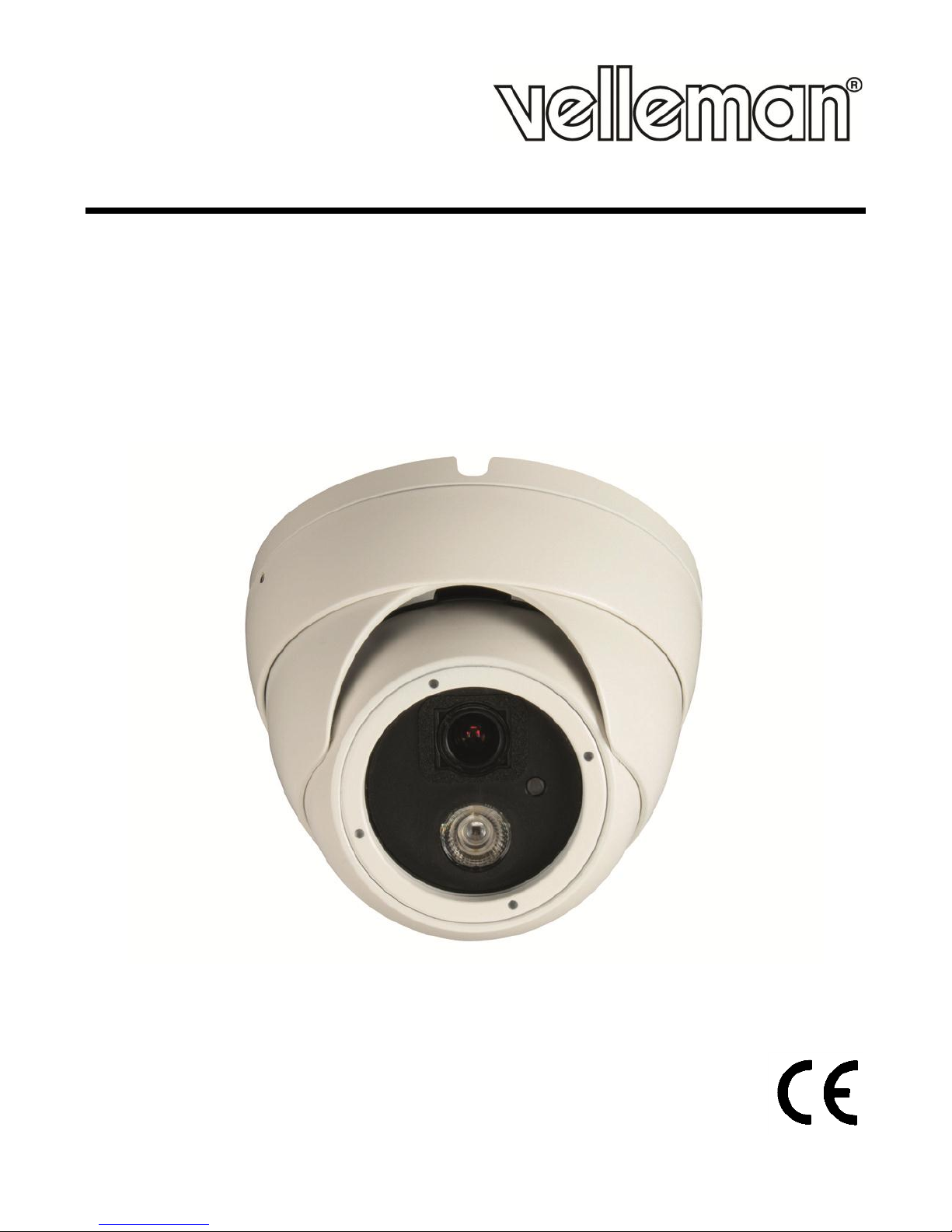
CAMIP20
EAGLE EYES – ETS
2 MEGAPIXEL OUTDOOR IP CAMERA
2 MEGAPIXEL DOME IP-CAMERA - GEBRUIK BUITENSHUIS
CAMÉRA IP DÔME 2 MP - USAGE À L'EXTÉRIEUR
CÁMARA IP DOMO 2 MP - PARA USO EN EXTERIORES
2 MEGAPIXEL DOME IP-KAMERA - FÜR DEN AUßENBEREICH
QUICK INSTALLATION GUIDE 3
KORTE HANDLEIDING 10
GUIDE D'INSTALLATION RAPIDE 17
GUÍA RÁPIDA 24
SCHNELLEINSTIEG 31
Page 2
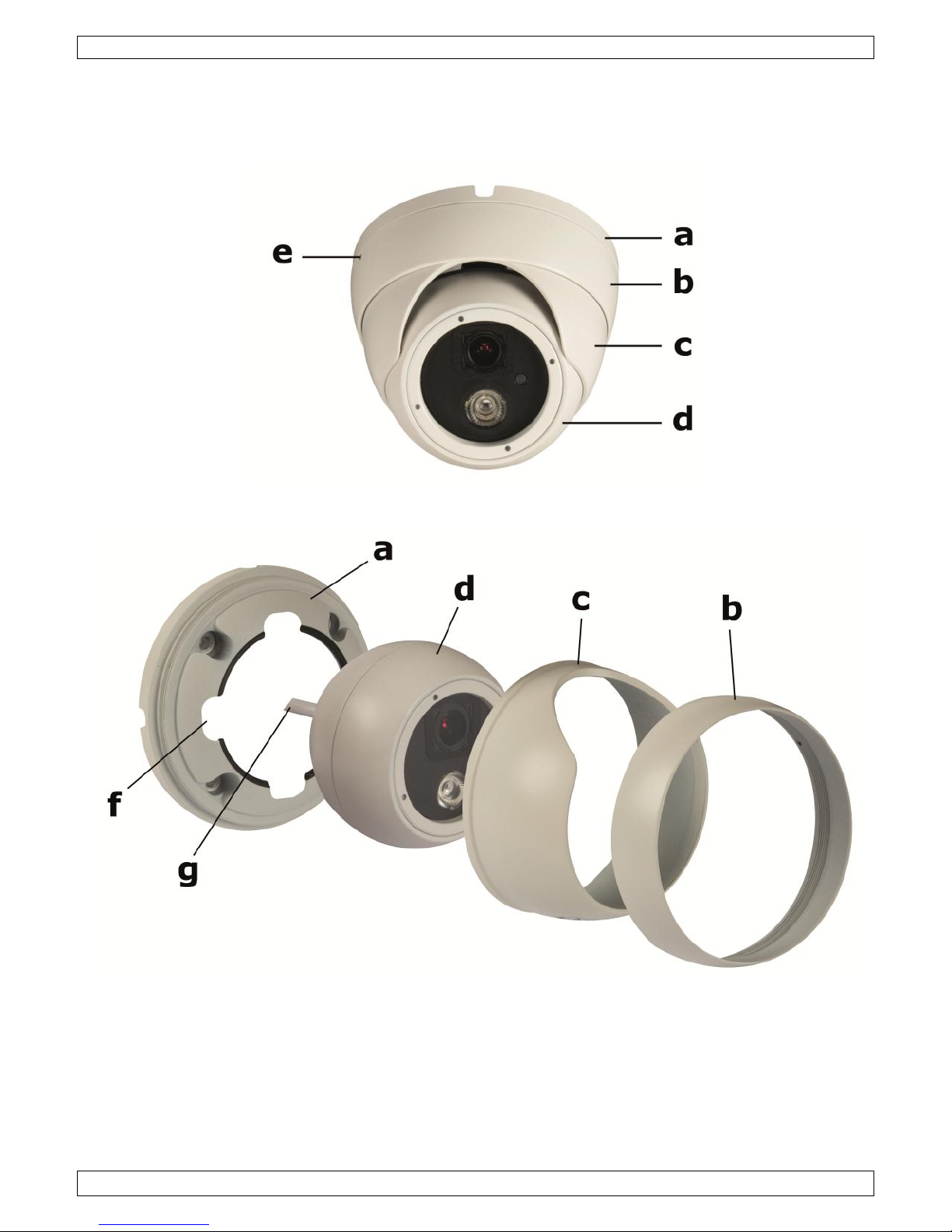
CAMIP20
V. 01 – 15/07/2014 2 ©Velleman nv
Page 3

CAMIP20
V. 01 – 15/07/2014 3 ©Velleman nv
QUICK INSTALLATION GUIDE
1. Introduction
To all residents of the European Union
Important environmental information about this product
This symbol on the device or the package indicates that disposal of the device after its lifecycle
could harm the environment. Do not dispose of the unit (or batteries) as unsorted municipal
waste; it should be taken to a specialized company for recycling. This device should be returned to
your distributor or to a local recycling service. Respect the local environmental rules.
If in doubt, contact your local waste disposal authorities.
Thank you for choosing Velleman®! Please read the manual thoroughly before bringing this device into
service. If the device was damaged in transit, do not install or use it and contact your dealer.
2. Safety Instructions
Keep this device away from children and unauthorized users.
Risk of electroshock when opening the cover. Touching live wires can cause lifethreatening electroshocks. Do not disassemble or open the housing yourself. Have the
device repaired by qualified personnel.
There are no user-serviceable parts inside the device. Refer to an authorized dealer for
service and/or spare parts.
3. General Guidelines
Refer to the Velleman® Service and Quality Warranty on the last pages of this manual.
Keep this device away from dust and extreme heat.
Protect this device from shocks and abuse. Avoid brute force when operating the device.
Familiarise yourself with the functions of the device before actually using it.
All modifications of the device are forbidden for safety reasons.
Only use the device for its intended purpose. Using the device in an unauthorised way will void the
warranty.
Damage caused by disregard of certain guidelines in this manual is not covered by the warranty and
the dealer will not accept responsibility for any ensuing defects or problems.
DO NOT use this product to violate privacy laws or perform other illegal activities.
4. Overview
1
mobile device
2
LAN port
3
wireless router
4
WAN port
5
modem
6
8P8C network cable
7
camera
Page 4
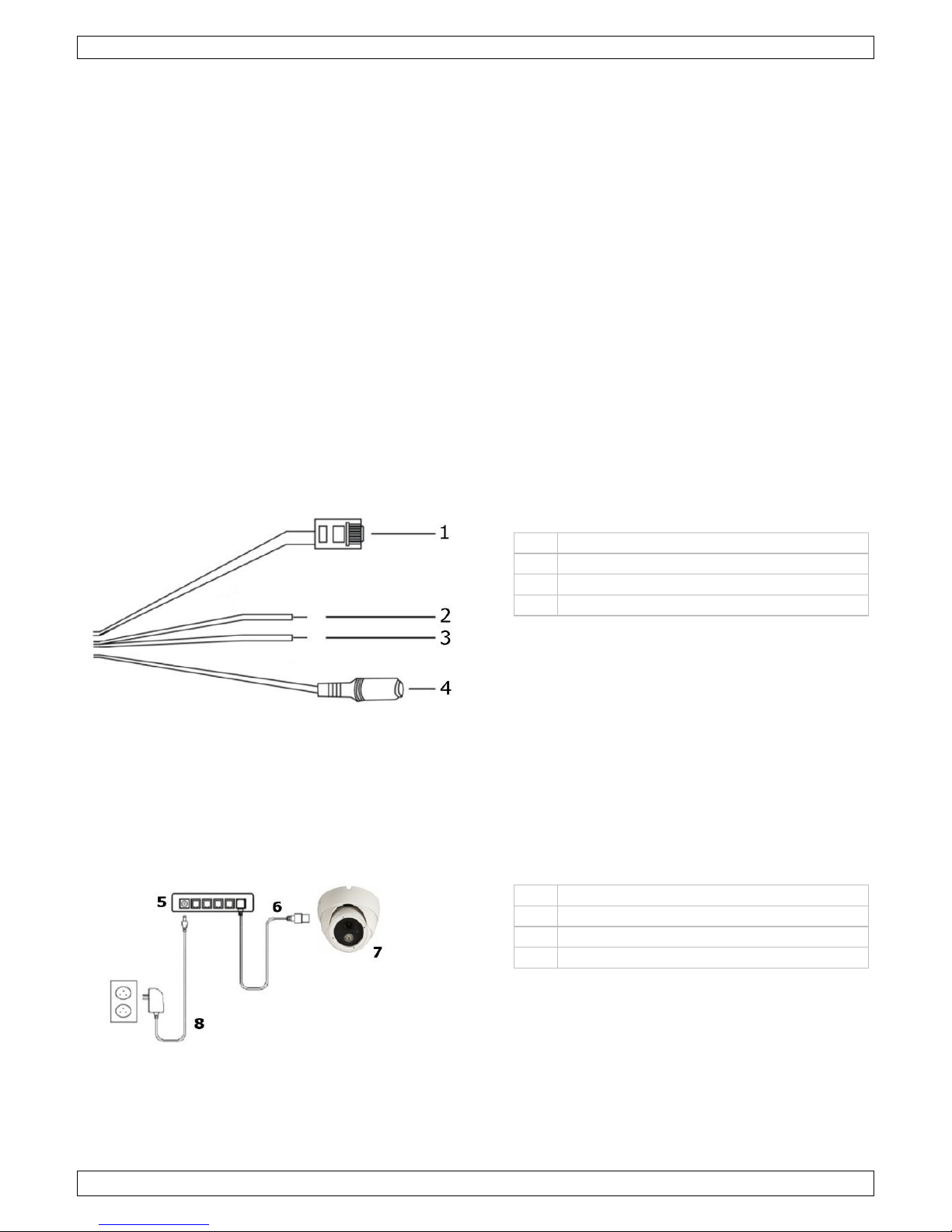
CAMIP20
V. 01 – 15/07/2014 4 ©Velleman nv
5. Installation: Hardware
Refer to the illustrations on page 2 of this manual.
1. Choose a location for the camera, keeping following guidelines in mind:
o do not install the camera in locations where extremely high or low temperatures or
excessive vibrations may occur.
o avoid mounting the camera near high electro-magnetic fields.
o do not aim the camera at the sun or other extremely bright objects or reflections (e.g.
metal doors).
2. Loosen the socket head screw [e] using the appropriate hex key (not incl.).
3. Hold the mounting plate [a] and unscrew the fixation ring [b] by turning it counter-
clockwise. Note that the lens enclosure [d] and positioning ring [c] are also released.
4. Use the mounting plate [a] to determine the position of the mounting holes. Drill the holes.
5. Guide the cables [g] through one of the cable slots [f] and fix the mounting plate [a] on
the ceiling or wall with four screws.
6. Insert the lens enclosure [d] in the positioning ring [c] and slide the fixation ring [b] over
both. Point the camera towards the desired field of observation and screw the fixation
ring [b] back on the mounting plate [a].
7. Fasten the socket head screw [e] using the appropriate hex key (not incl.).
8. Connect the camera. Refer to chapter 6. Installation: Power Supply and PoE.
6. Installation: Power Supply and PoE
Power Supply
1
8P8C network cable
2
RESET
3
GND
4
power cable
For your camera to work properly, you need to connect the camera cables as follows:
1. Connect the network cable [1] to your network.
2. Plug the camera’s power cable [4] in a suitable power adapter (12 VDC 1 A, for example
PSSE1210, not incl.) and connect it to a power socket.
PoE (Power over Ethernet) Connection
The camera features PoE (Power over Ethernet). If your router or hub supports PoE, you do not need to
connect the camera to a power socket. You can then connect the camera as shown below:
5
PoE router/hub
6
LAN cable
7
camera
8
power
1. Use a network cable [6] to connect your camera [7] to a PoE port of your router [5].
2. Make sure your router is connected to a power socket [8].
Note: If your router does not support PoE, you can use a PoE injector (not included) to use the PoE
feature.
Page 5

CAMIP20
V. 01 – 15/07/2014 5 ©Velleman nv
7. Software Configuration
The installation method below describes the setup with an iPhone® with a D-Link® wireless router and
modem. The installation procedure is similar for iPad® or Android™ devices. Refer to the full manual on
the included CD-ROM for more information.
Prerequisites
Before proceeding, check the following:
We recommend that you use your own ADSL or cable internet service for easy network configuration.
Your camera is connected to your wireless router with an 8P8C network cable, and it is powered on.
EagleEyes-Lite or EagleEyes-Plus is installed on your device.
If not, download it from your device’s app store.
Note: EagleEyes HD for iPad does not support network configuration. Please install EagleEyes-Lite or
EagleEyes Plus on your iPad instead.
If your wireless router supports UPnP (Universal Plug and Play), make sure the function is enabled.
UPnP enhances communication between the router and wireless devices. If necessary, refer to the
manual of the router software.
Preparing the Network Configuration
1. Connect your camera to your wireless router using an 8P8C network cable (see “Overview”
above).
2. Write down the IP address of your wireless router. You will need it later. To find the IP
address, proceed as follows:
3. Connect your mobile device to the
wireless router that has the camera
connected.
4. Go to Settings > WiFi.
5. Press the “>” button to see the details of
the selected wireless network.
The IP address is visible next to “Router”.
(In the sample screen, the IP address is
192.168.2.1)
Adding Your Camera to the EagleEyes App
1. Establish a wireless connection between your mobile device and the wireless router that has
the camera connected.
2. Open the EagleEyes app and click the “+” button to add a new device.
3. Select “Local Network Search” to search for the camera.
The device will show a list of devices on the
network. The displayed IP address is the address
that your router assigned to your camera.
Note: If the camera is not in the list, wait for
3 minutes and then use “Local Network Search”
again.
4. Select the camera from the list. The settings page appears.
5. Change the port number of the camera as needed. The default port number is 88. If port
number 88 is blocked, you can change it to any value between 1-9999 (for example 8080).
Page 6
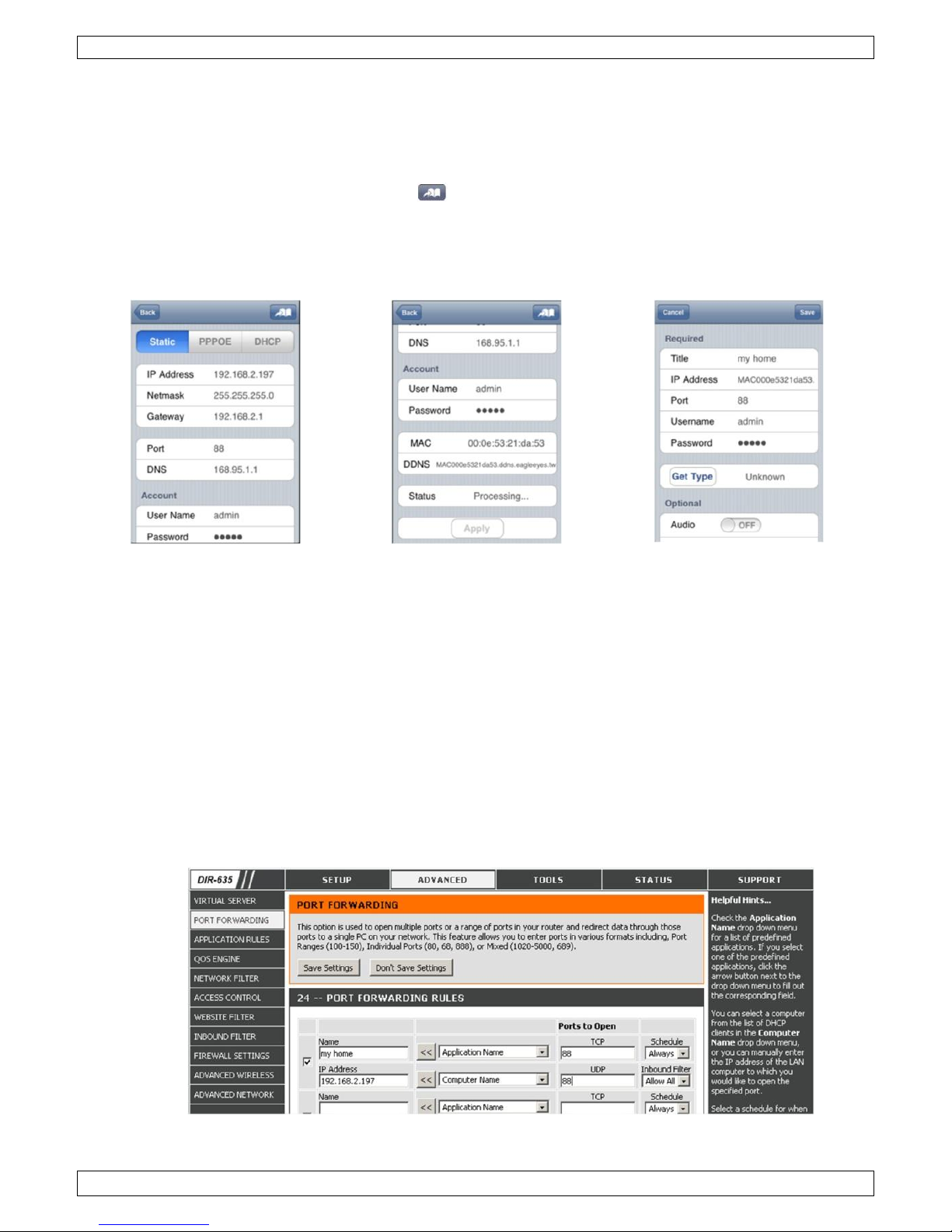
CAMIP20
V. 01 – 15/07/2014 6 ©Velleman nv
6. Write down the IP address and the port number of the camera. You will need them later.
(In the sample screens below [A], the IP address is 192.168.2.197 and the port number
is 88.)
7. Press “Apply” to confirm your settings.
8. Wait until “Status” [B] indicates “Done” or “Fail”.
o If the status shows “Done”, the device page appears again. Proceed with the next step.
o If the status shows “Fail”, press the button on the top right side of your device. In the
popup window, select “DDNS”. The device page appears again. Proceed with the next step.
9. In “Title” [C], enter a meaningful name for your camera connection and press “Save” to
confirm.
A B C
Port Forwarding
At this moment, you can only access the camera when connected to your own wireless network, not
through the internet. This is because a home network is usually connected to the internet through a
router. Only the router’s external IP address (assigned to you by your Internet Service Provider) can be
seen on the internet. Moreover, the router will also block access to any device in your home network,
including your camera. To bypass this, most routers support a mechanism called port forwarding that
allows access from the internet to a device in the home network.
You can set up port forwarding as follows:
1. Open your web browser on your mobile device, and enter the IP address of your router you
wrote down in the address bar.
Your router configuration page appears.
2. Go to the port forwarding (or virtual server) rule configuration page.
Note: The naming of port forwarding or virtual server may vary based on the brand of your
router. Refer to the user manual of your specific router for more information.
The example below shows the screen for a D-Link router: select the “Advanced” tab and
then choose “Port Forwarding”.
3. Enter the camera IP address and port number that you noted down and enable this rule.
You can now access your camera through the internet.
Page 7

CAMIP20
V. 01 – 15/07/2014 7 ©Velleman nv
4. If your camera was not added to the App, return to step 1 in “Adding Your Camera to the
EagleEyes App” to configure your network again.
Checking the Connection
When you have completed network setup and port forwarding, check your connection setup as follows:
1. On your mobile device, switch your network mode to 3G or connect to a different wireless
network than the one that has your camera connected.
2. Start EagleEyes and select the camera you just added to see if you can access it.
o If yes, your network connection works. Proceed with “Changing the Account User Name and
Password” below.
o If not, proceed with the following step.
3. Switch your network mode back to the wireless network that has your camera connected.
4. Start EagleEyes, and add a new connection with the IP address and port number that you
set up in “Adding Your Camera to the EagleEyes App”.
5. See if you can access the camera with this connection.
o If yes, return to “Port Forwarding” to set up port forwarding again.
o If not, return to step 4 of “Adding Your Camera to the EagleEyes App” and reconfigure the
connection.
Changing the Account User Name and Password in EagleEyes
To ensure the safety of your camera connection, modify the default user name and password as follows:
1. On your mobile device, access the camera in EagleEyes.
2. Press the Configuration button .
3. Select Advance Setup > Account.
4. Modify the default user name (admin) and password (admin) to the ones you prefer.
8. EagleEyes Operation
Address Book
Live View & Control
Configuration
When you start EagleEyes, Address Book is displayed.
1
Info
Press for more information on how to use EagleEyes
2
Toolbar
Add, edit, and delete items from Address Book
3
Setting
Configure EagleEyes parameters
Select the camera connection in Address Book to enter Live View & Control.
4
Configuration
Press to enter the camera’s configuration page.
For detailed information, please check the full manual on the included CD-ROM.
The CAMIP20 IP camera is ONVIF certified: it is compatible with all major IP camera brands which are
ONVIF certified as well. For more information, please refer to www.onvif.org.
Page 8
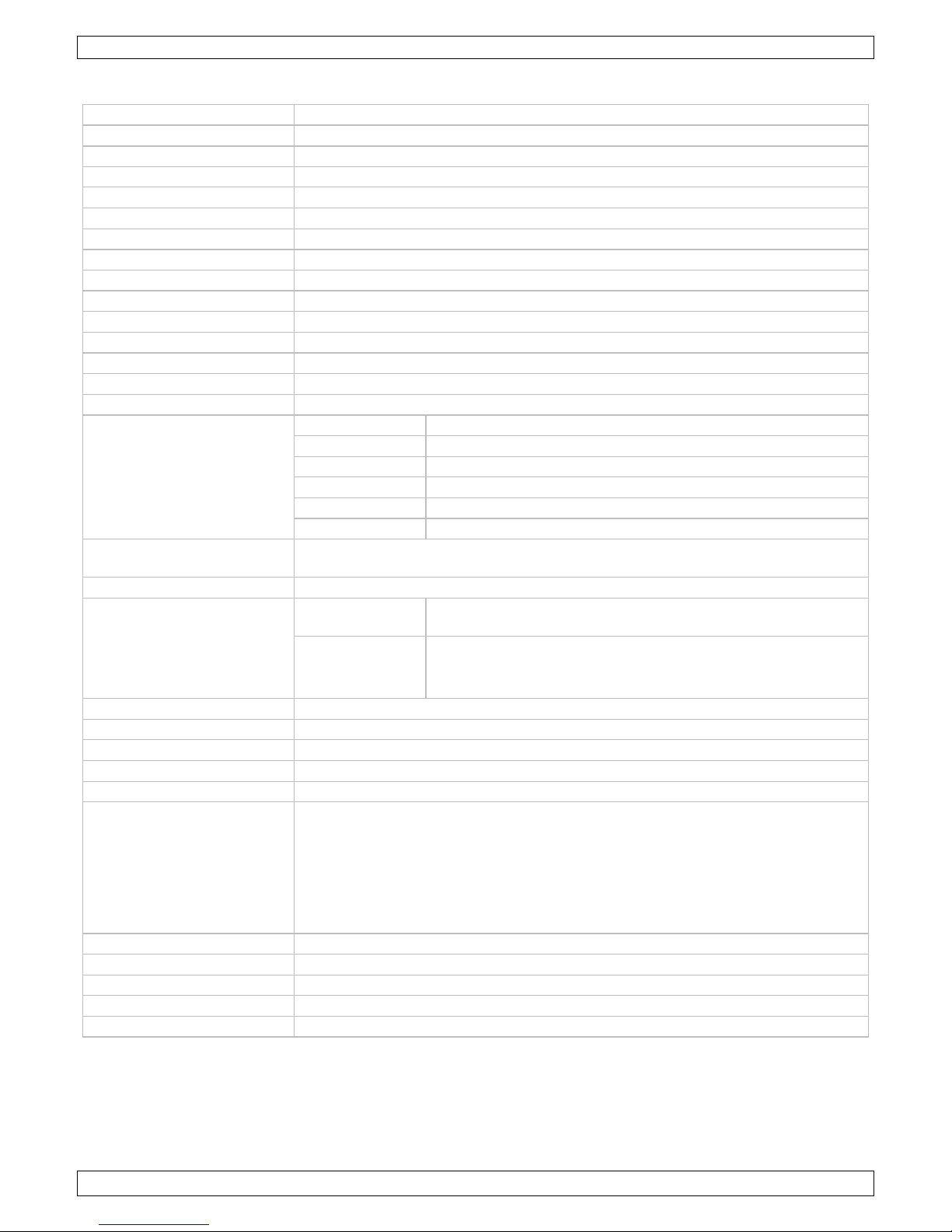
CAMIP20
V. 01 – 15/07/2014 8 ©Velleman nv
9. Technical Specifications
pick-up element
Sony CMOS sensor
image size
1/2.9"
number of pixels
2.0 Megapixel
min. illumination
0.1 lx / F1.5, 0 lx (IR LEDs on)
white balance
ATW
AGC
automatic
IRIS mode
AES
lens
f3.8 / F1.5
lens angle
85.4°
IR LEDs
1 power LED
IR effective range
20 m
network interface
Ethernet 10/100BASE-T
PoE
IEEE 802.3af
multiple video streaming
4 (H.264, MPEG4, MJPEG)
frame rate
30
image quality setting
1080P
1920 x 1080
SXGA
1280 x 1024
SXVGA
1280 x 960
720P
1280 x 720
VGA
640 x 480
QVGA
320 x 240
supported protocols
DDNS, PPPoE, DHCP, NTP, SNTP, TCP/IP, ICMP, SMTP, FTP, HTTP, RTP,
RTSP, RTCP, IPv4, Bonjour, UPnP, DNS, UDP, IGMP, QoS
event notification
FTP / E-mail / SMS
mobile surveillance
smart phones
remote login via EagleEyes software on all major smart
phone platforms (iPad®, iPhone® and Android®)
computer
video viewer software on Windows® and Mac®
web browser: Internet Explorer, Firefox, Google
Chrome and Safari via Java, QuickTime or VLC plug-in
backup
remote via smart phone
memory storage
20 MB (built-in)
external alarm I/O
no
microphone
no
speaker
no
hardware requirements
Intel® Core™ i3 or higher, or equivalent AMD
Windows® 7, Vista & XP, DirectX 9.0 or later
AGP graphics card, Direct Draw, 32 MB RAM
RAM 256 MB or higher
free network port
Internet Explorer 7.x or higher
operating temperature
0 °C to 40 °C
power supply
12 VDC 1 A (not incl.)
dimensions
Ø 92 x 79.5 mm
weight
340 g
IP rating
IP66
Use this device with original accessories only. Velleman nv cannot be held responsible in the
event of damage or injury resulting from (incorrect) use of this device. For more info
concerning this product and the latest version of this manual, please visit our website
www.velleman.eu. The information in this manual is subject to change without prior notice.
All registered trademarks and trade names are properties of their respective owners and are used only
for the clarification of the compatibility of our products with the products of the different manufacturers.
Page 9
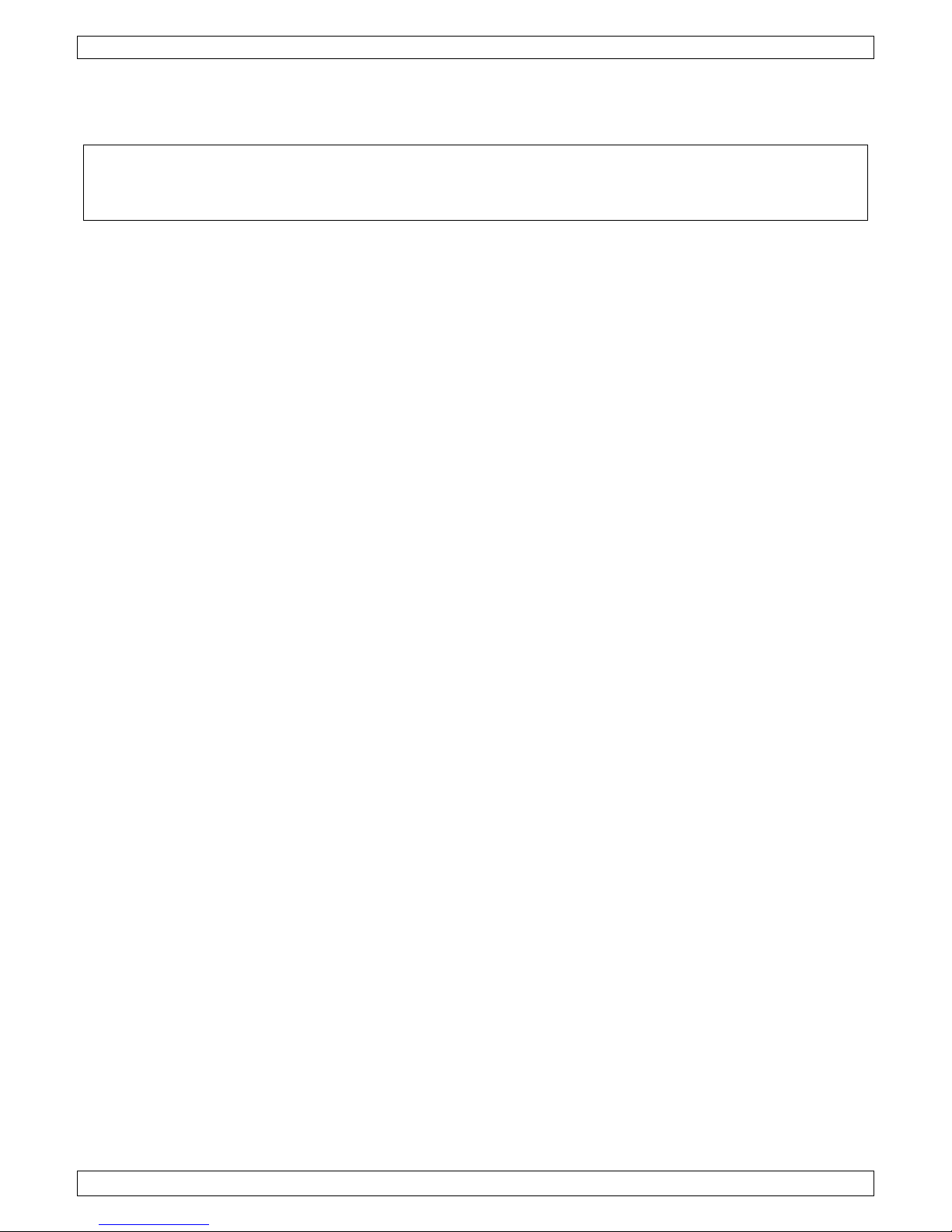
CAMIP20
V. 01 – 15/07/2014 9 ©Velleman nv
iPhone and iPad are trademarks of Apple Inc., registered in the U.S. and other countries. D-Link, the DLink logo are trademarks or registered trademarks of D-Link Corporation or its subsidiaries in the United
States and other countries. Android is a trademark of Google Inc. Intel, the Intel logo, Intel Core and
Core Inside are trademarks of Intel Corporation in the United States and/or other countries.
© COPYRIGHT NOTICE
The copyright to this manual is owned by Velleman nv. All worldwide rights reserved. No part
of this manual may be copied, reproduced, translated or reduced to any electronic medium or otherwise
without the prior written consent of the copyright holder.
Page 10
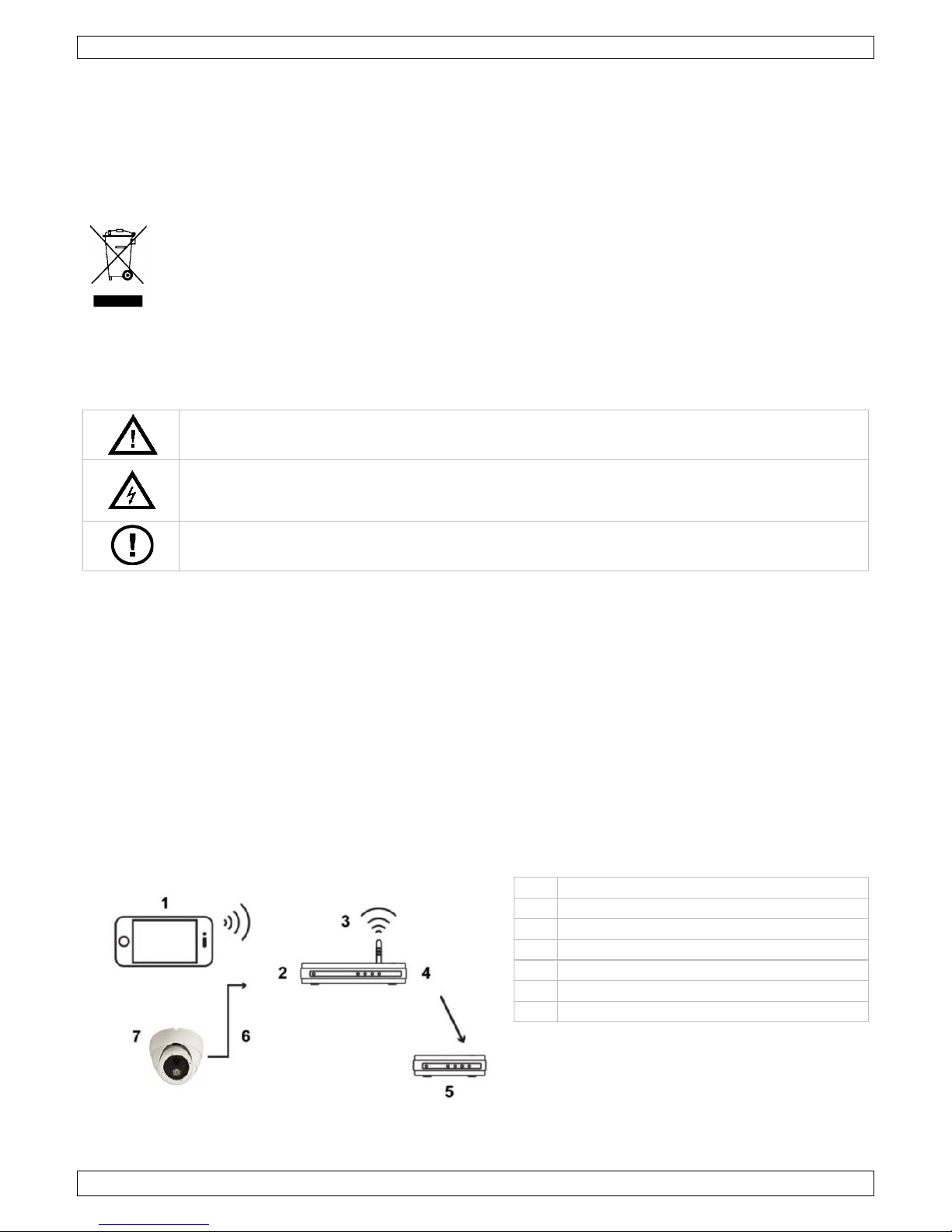
CAMIP20
V. 01 – 15/07/2014 10 ©Velleman nv
KORTE HANDLEIDING
1. Inleiding
Aan alle ingezetenen van de Europese Unie
Belangrijke milieu-informatie betreffende dit product
Dit symbool op het toestel of de verpakking geeft aan dat, als het na zijn levenscyclus wordt
weggeworpen, dit toestel schade kan toebrengen aan het milieu. Gooi dit toestel (en eventuele
batterijen) niet bij het gewone huishoudelijke afval; het moet bij een gespecialiseerd bedrijf
terechtkomen voor recyclage. U moet dit toestel naar uw verdeler of naar een lokaal
recyclagepunt brengen. Respecteer de plaatselijke milieuwetgeving.
Hebt u vragen, contacteer dan de plaatselijke autoriteiten betreffende de verwijdering.
Dank u voor uw aankoop! Lees deze handleiding grondig voor u het toestel in gebruik neemt. Werd het
toestel beschadigd tijdens het transport, installeer of gebruik het dan niet en raadpleeg uw dealer.
2. Veiligheidsinstructies
Houd dit toestel buiten het bereik van kinderen en onbevoegden.
Elektrocutiegevaar bij het openen van de behuizing. Raak geen kabels aan die onder
stroom staan om dodelijke elektrische schokken te vermijden. Open de behuizing niet zelf.
Laat het onderhoud van het toestel over aan een geschoolde vakman.
Er zijn geen onderdelen in het toestel die door de gebruiker gerepareerd kunnen worden.
Voor onderhoud of reserveonderdelen, contacteer uw dealer.
3. Algemene richtlijnen
Raadpleeg de Velleman® service- en kwaliteitsgarantie achteraan deze handleiding.
Bescherm dit toestel tegen stof en extreme hitte.
Bescherm het toestel tegen schokken. Vermijd brute kracht tijdens de bediening.
Leer eerst de functies van het toestel kennen voor u het gaat gebruiken.
Om veiligheidsredenen mag u geen wijzigingen aanbrengen aan het toestel.
Gebruik het toestel enkel waarvoor het gemaakt is. De garantie vervalt automatisch bij ongeoorloofd
gebruik.
De garantie geldt niet voor schade door het negeren van bepaalde richtlijnen in deze handleiding en
uw dealer zal de verantwoordelijkheid afwijzen voor defecten of problemen die hier rechtstreeks
verband mee houden.
Installeer en gebruik deze camera NIET voor illegale praktijken en respecteer ieders privacy.
4. Overzicht
1
draagbaar toestel
2
LAN-poort
3
draadloze router
4
WAN-poort
5
modem
6
8P8C-netwerkkabel
7
camera
Page 11

CAMIP20
V. 01 – 15/07/2014 11 ©Velleman nv
5. Installatie: hardware
Raadpleeg de figuren op pagina 2 van deze handleiding.
1. Kies een geschikte montageplaats en houd rekening met volgende punten:
o Installeer de camera nooit in een ruimte met veel temperatuurschommelingen,
vochtigheid, damp, stof of trillingen.
o Houd de camera weg van elektromagnetische velden.
o Richt de camera niet naar de zon of lichtweerkaatsende objecten toe.
2. Draai de inbusbout [e] los met behulp van een gepaste inbussleutel (niet meegelev.).
3. Houd de montageplaat [a] vast en schroef de bevestigingsring [b] los. De lensbehuizing
[d] en de ring [c] komen vrij.
4. Bepaal de montagegaten aan de hand van de montageplaat [a]. Boor de gaten.
5. Haal de kabels [g] door een van de kabelgleuven [f] en bevestig de montageplaat [a] aan
het plafond of de muur.
6. Plaats nu de lensbehuizing [d] in de ring [c] en schuif de bevestigingsring [b] over beide.
Richt de camera naar de bewakingszone en schroef de bevestigingsring [b] op de
montageplaat [a].
7. Draai de inbusbout [e] vast met behulp van een gepaste inbussleutel (niet meegelev.).
8. Sluit de camera aan. Raadpleeg hoofdstuk 6. Installatie: voedings- en PoE-aansluiting.
6. Installatie: voedings- en PoE-aansluiting
Voeding
1
8P8C-netwerkkabel
2
RESET
3
GND
4
voedingskabel
Voor een correcte werking van uw camera, sluit de camerakabels aan als volgt:
1. Verbind de netwerkkabel [1] met uw netwerk.
2. Sluit de voedingskabel van de camera [4] aan op een geschikte netadapter (12 Vdc 1 A,
bijv. PSSE1210, niet meegelev.) en steek in een stopcontact.
PoE-aansluiting (Power over Ethernet)
De camera is uitgerust met Power over Ethernet. Indien uw router of hub PoE ondersteunt, dan moet u
de camera niet aansluiten op het lichtnet. Sluit de camera aan als volgt:
5
PoE-router/hub
6
LAN-kabel
7
camera
8
voeding
1. Gebruik een netwerkkabel [6] om uw camera [7] aan te sluiten op een PoE-poort van uw
router [5].
2. Zorg ervoor dat uw router aangesloten is op het lichtnet [8].
Opmerking: Indien uw router PoE niet ondersteunt, gebruik dan een PoE-injector (niet meegeleverd) om
PoE te gebruiken.
Page 12
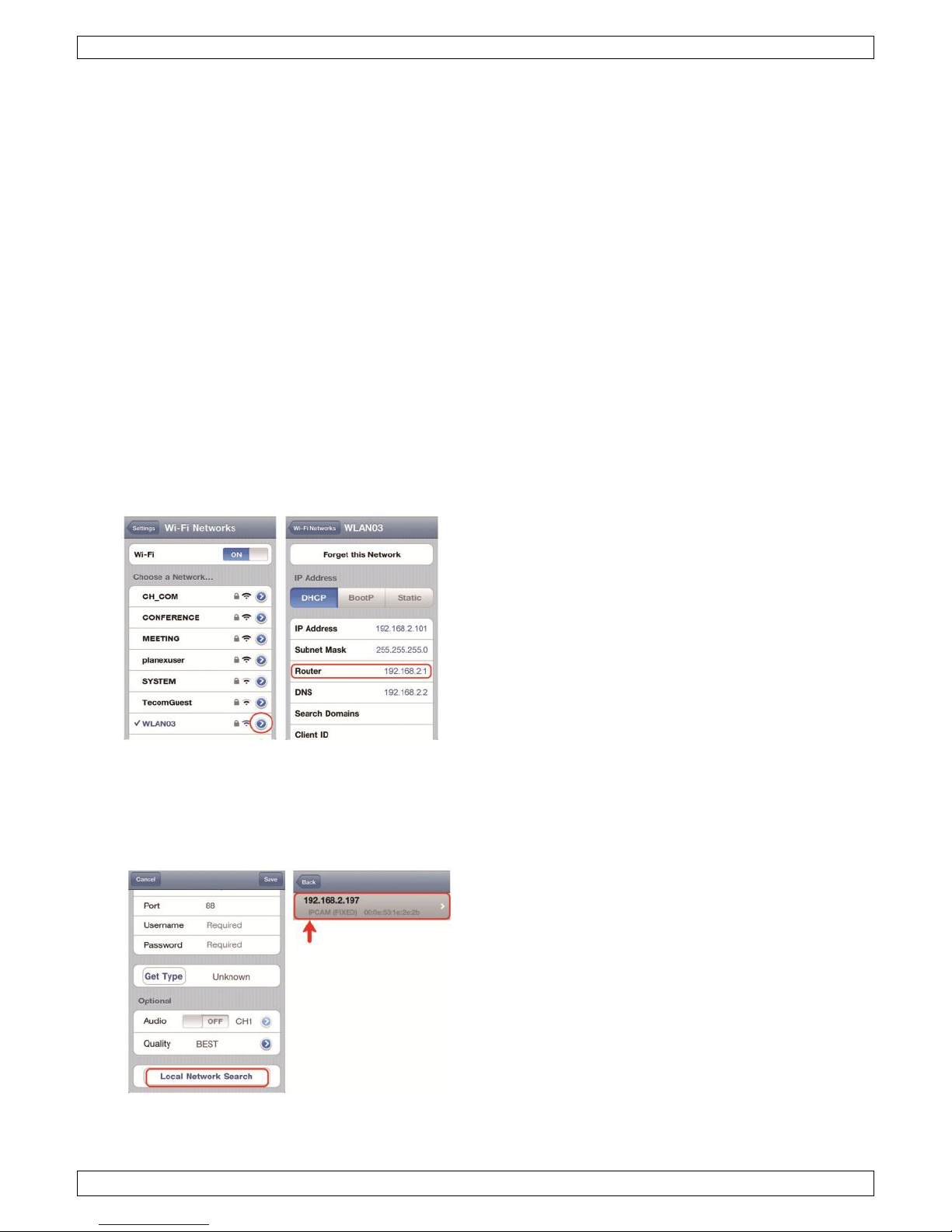
CAMIP20
V. 01 – 15/07/2014 12 ©Velleman nv
7. Softwareconfiguratie
De installatiemethode hieronder beschrijft de configuratie voor iPhone® met een draadloze D-Link®
router en modem. De installatieprocedure is gelijkaardig voor iPad® of Android™ toestellen. Raadpleeg
de uitgebreide handleiding op de meegeleverde cd-rom.
Vereisten
Alvorens verder te gaan:
We raden u aan om uw eigen ADSL of internetkabeldienst te gebruiken voor een eenvoudige
netwerkconfiguratie.
Verifieer of uw camera verbonden is met uw draadloze router via een 8P8C-netwerkkabel en
ingeschakeld is.
Verifieer of EagleEyes-Lite of EagleEyes-Plus geïnstalleerd is op uw toestel.
Is dit niet het geval, download de app via de app store van uw toestel.
Opmerking: EagleEyes HD voor iPad ondersteunt geen netwerkconfiguratie. Installeer EagleEyesLite of EagleEyes Plus op uw iPad als alternatief.
Als uw draadloze router UPnP ondersteunt (Universal Plug and Play), zorg er dan voor dat deze
functie actief is. UPnP versterkt de communicatie tussen de router en draadloze toestellen. Raadpleeg
de handleiding van de routersoftware indien nodig.
De netwerkconfiguratie voorbereiden
1. Verbind uw camera met uw draadloze router via een 8P8C-netwerkkabel (zie “Overzicht”
hierboven).
2. Noteer het IP-adres van uw draadloze router. U zal het later nog nodig hebben. Om het IP-
adres te vinden, gaat u als volgt te werk:
3. Verbind uw draagbaar toestel met de
draadloze router waarmee de camera
verbonden is.
4. Ga naar Settings > WiFi.
5. Druk op de “>” toets om meer details
van het geselecteerde draadloze netwerk
te zien.
Het IP-adres wordt naast “Router”
weergegeven.
(In het voorbeeldscherm is het IP-adres
192.168.2.1)
Uw camera toevoegen aan de EagleEyes app
1. Maak een draadloze verbinding tussen uw draagbaar toestel en de draadloze router
waarmee de camera verbonden is.
2. Open de EagleEyes app en klik op “+” om een nieuw toestel toe te voegen.
3. Selecteer “Local Network Search” om te zoeken naar de camera.
Het toestel zal een lijst tonen met toestellen die
verbonden zijn met het netwerk. Het IP-adres dat
verschijnt, is het adres dat door uw router werd
toegekend aan uw camera.
Opmerking: Staat de camera niet op de lijst, wacht
3 minuten en selecteer daarna opnieuw “Local
Network Search”.
4. Selecteer de camera in de lijst. De configuratiepagina verschijnt.
Page 13

CAMIP20
V. 01 – 15/07/2014 13 ©Velleman nv
5. Verander het poortnummer van de camera indien nodig. Het standaard poortnummer is 88.
Als poortnummer 88 geblokkeerd is, kunt u dit aanpassen naar een willekeurige waarde
tussen 1-9999 (bijvoorbeeld 8080).
6. Noteer het IP-adres en het poortnummer van de camera. U zal deze nog nodig hebben.
(In de voorbeelden hieronder [A], is het IP-adres 192.168.2.197 en het poortnummer 88.)
7. Druk op “Apply” om uw instellingen te bevestigen.
8. Wacht totdat “Status” [B] “Done” of “Fail” weergeeft.
o Als de status “Done” weergeeft, verschijnt de pagina van het toestel opnieuw. Ga verder met de
volgende stap.
o Geeft de status “Fail” weer, druk op de knop rechtsboven op uw toestel. In het pop-
upvenster selecteert u “DDNS”. De pagina van het toestel verschijnt opnieuw. Ga verder met de
volgende stap.
9. Geef in “Title” [C] een herkenbare naam in voor de aansluiting van uw camera en druk op
“Save” om te bevestigen.
A B C
Port forwarding
Momenteel hebt u enkel toegang tot de camera indien deze verbonden is met uw eigen draadloos
netwerk, niet via het internet. Dit komt omdat een standaard thuisnetwerk meestal verbonden is met het
internet via een router. Enkel het externe IP-adres van de router (toegewezen door uw internetprovider)
is zichtbaar op het internet. Bovendien blokkeert de router ook alle toegang tot de toestellen in uw
thuisnetwerk, ook uw camera. Om dit te omzeilen, gebruiken de meeste routers een port forwardingmechanisme waardoor er internettoegang is naar een toestel in het thuisnetwerk.
Om de functie port forwarding in te stellen, gaat u als volgt te werk:
1. Open de webbrowser op uw draagbaar toestel en tik het IP-adres van uw router dat u hebt
genoteerd in de adresbalk.
De configuratiepagina van uw router verschijnt.
2. Ga naar de configuratiepagina met de instellingen van de functie port forwarding (of virtuele
server).
Opmerking: Het definiëren van de port forwarding of virtuele server kan variëren
afhankelijk van het type router. Raadpleeg de gebruikershandleiding van uw router voor
meer informatie.
Het voorbeeld hieronder toont het scherm voor een D-Link router: selecteer “Advanced” en
Page 14

CAMIP20
V. 01 – 15/07/2014 14 ©Velleman nv
vervolgens “Port Forwarding”.
3. Geef het IP-adres van de camera en het poortnummer in die u noteerde en activeer deze
instelling. U kunt nu de camera bereiken via internet.
4. Als de camera niet aan de lijst toegevoegd is, keer dan terug naar stap 1 "Uw camera
toevoegen aan de EagleEyes app” om het netwerk opnieuw te configureren.
De verbinding controleren
Wanneer de netwerkconfiguratie en poortdoorschakeling voltooid zijn, controleert u de set-up van uw
verbinding als volgt:
1. Via uw draagbaar toestel stelt u uw netwerkmodus in naar 3G of maakt u verbinding met
een ander draadloos netwerk dan dat waarmee uw camera verbonden is.
2. Start EagleEyes en selecteer de camera die u zopas hebt toegevoegd om te zien of u
toegang hebt.
o Hebt u toegang, dan is uw netwerkverbinding OK. Ga door naar “Gebruiksnaam en
wachtwoord wijzigen in EagleEyes”.
o Is dit niet het geval, ga dan verder met de volgende stap.
3. Verander de netwerkmodus van het draadloze netwerk waarmee uw camera verbonden is.
4. Start EagleEyes en voeg een nieuwe verbinding toe met het IP-adres en poortnummer die u
hebt ingesteld onder “Uw camera toevoegen aan de EagleEyes app”.
5. Controleer of u toegang hebt tot de camera met deze verbinding.
o Hebt u toegang, ga verder met “Port forwarding” om de port forwarding opnieuw in te stellen.
o Is dit niet het geval, keer terug naar stap 4 “Uw camera toevoegen aan de EagleEyes app”
en pas de verbinding aan.
Gebruiksnaam en wachtwoord wijzigen in EagleEyes
Om de verbinding met uw camera veilig te stellen, verander de standaard gebruikersnaam en
wachtwoord als volgt:
1. Via uw draagbaar toestel gaat u naar de camera in EagleEyes.
2. Druk op de configuratieknop .
3. Selecteer Advance Setup > Account.
4. Verander de standaard gebruikersnaam (admin) en het wachtwoord (admin) naar keuze.
Page 15

CAMIP20
V. 01 – 15/07/2014 15 ©Velleman nv
8. Werken met EagleEyes
Address Book
Live View & Control
Configuratie
Wanneer u EagleEyes opstart, verschijnt Adress Book.
1
Info
Druk voor meer informatie over het gebruik van EagleEyes
2
Werkbalk
Toevoegen, veranderen en items wissen uit Address Book
3
Instelling
EagleEyes parameters instellen
Selecteer de verbinding met de camera in Adress Book om naar Live View & Control te gaan.
4
Configuratie
Druk om naar de configuratiepagina van de camera te gaan.
Raadpleeg de uitgebreide handleiding op de meegeleverde cd-rom voor meer informatie.
De CAMIP20 IP-camera is ONVIF-gecertificeerd: de camera is compatibel met de voornaamste IPcameramerken die ook ONVIF-gecertificeerd zijn. Zie www.onvif.org voor meer informatie.
9. Technische specificaties
opneemelement
Sony CMOS-sensor
beeldgrootte
1/2.9"
aantal pixels
2.0 megapixel
min. verlichting
0.1 lx / F1.5, 0 lx (IR-leds aan)
witbalans
ATW
AGC
automatisch
irissturing
AES
lens
f3.8 / F1.5
lenshoek
85.4°
IR-leds
1 x vermogenled
IR-bereik
20 m
netwerkinterface
Ethernet 10/100BASE-T
PoE
IEEE 802.3af
meervoudige
videostreaming
4 (H.264, MPEG4, MJPEG)
beelden per seconde
30
regeling beeldkwaliteit
1080P
1920 x 1080
SXGA
1280 x 1024
SXVGA
1280 x 960
720P
1280 x 720
VGA
640 x 480
QVGA
320 x 240
ondersteunde protocols
DDNS, PPPoE, DHCP, NTP, SNTP, TCP/IP, ICMP, SMTP, FTP, HTTP, RTP,
RTSP, RTCP, IPv4, Bonjour, UPnP, DNS, UDP, IGMP, QoS
waarschuwingsbericht
FTP / e-mail / sms
Page 16

CAMIP20
V. 01 – 15/07/2014 16 ©Velleman nv
mobiele bewaking
smartphones
login op afstand via EagleEyes software op de
voornaamste smartphones (iPad®, iPhone® en Android®)
computer
'video viewer'-software op Windows® en Mac®
webbrowser Internet Explorer, Firefox, Google Chrome
en Safari via Java, QuickTime of VLC plug-in
back-up
op afstand via smartphone
geheugen
20 MB (intern)
externe alarm I/O
neen
microfoon
neen
luidspreker
neen
systeemvereisten
Intel® Core™ i3 of hoger, of AMD (gelijkwaardig)
Windows® 7, Vista & XP, DirectX 9.0 of hoger
AGP grafische kaart, Direct Draw, RAM 32 MB
RAM 256 MB of hoger
vrije netwerkaansluiting
Internet Explorer 7.x of hoger
werktemperatuur
0 °C tot 40 °C
voeding
12 VDC 1 A (niet meegelev.)
afmetingen
Ø 92 x 79.5 mm
gewicht
340 g
IP-norm
IP66
Gebruik dit toestel enkel met originele accessoires. Velleman nv is niet aansprakelijk voor
schade of kwetsuren bij (verkeerd) gebruik van dit toestel. Voor meer informatie over dit
product en de laatste versie van deze handleiding, zie www.velleman.eu. De informatie in
deze handleiding kan te allen tijde worden gewijzigd zonder voorafgaande kennisgeving.
Alle geregistreerde handelsmerken en handelsnamen zijn eigendom van hun respectieve bezitters, en
zijn enkel gebruikt als voorbeeld van de compatibiliteit tussen onze producten en de producten van de
verschillende fabrikanten.
iPhone en iPad zijn handelsmerken van Apple Inc., geregistreerd in de V.S. en andere landen. D-Link, de
D-Link logo's, zijn handelsmerken of geregistreerde handelsmerken van de D-Link Corporation of haar
dochterondernemingen in de Verenigde Staten en andere landen. Android is een handelsmerk van Google
Inc. Intel, het Intel-logo, Intel Core en Core Inside zijn handelsmerken van Intel Corporation,
geregistreerd in de V.S. en andere landen.
© AUTEURSRECHT
Velleman nv heeft het auteursrecht voor deze handleiding. Alle wereldwijde rechten
voorbehouden. Het is niet toegestaan om deze handleiding of gedeelten ervan over te nemen, te
kopiëren, te vertalen, te bewerken en op te slaan op een elektronisch medium zonder voorafgaande
schriftelijke toestemming van de rechthebbende.
Page 17

CAMIP20
V. 01 – 15/07/2014 17 ©Velleman nv
GUIDE D'INSTALLATION RAPIDE
1. Introduction
Aux résidents de l'Union européenne
Informations environnementales importantes concernant ce produit
Ce symbole sur l'appareil ou l'emballage indique que l’élimination d’un appareil en fin de vie
peut polluer l'environnement. Ne pas jeter un appareil électrique ou électronique (et des piles
éventuelles) parmi les déchets municipaux non sujets au tri sélectif ; une déchèterie traitera
l’appareil en question. Renvoyer cet appareil à votre fournisseur ou à un service de recyclage
local. Il convient de respecter la réglementation locale relative à la protection de
l’environnement.
En cas de questions, contacter les autorités locales pour élimination.
Nous vous remercions de votre achat ! Lire attentivement le présent mode d'emploi avant la mise en
service de l’appareil. Si l’appareil a été endommagé pendant le transport, ne pas l’installer et consulter
votre revendeur.
2. Consignes de sécurité
Garder l'appareil hors de la portée des enfants et des personnes non autorisées.
Risque d’électrocution lors de l’ouverture du boîtier. Toucher un câble sous tension peut
causer des électrochocs mortels. Ne jamais démonter ni ouvrir le boîtier soi-même. Confier
la réparation de l'appareil à du personnel qualifié.
Il n’y a aucune pièce réparable par l’utilisateur. Commander des pièces de rechange
éventuelles chez votre revendeur.
3. Directives générales
Se référer à la garantie de service et de qualité Velleman® en fin du mode d'emploi.
Protéger cet appareil contre la poussière et la chaleur extrême.
Protéger l’appareil des chocs. Traiter l'appareil avec circonspection pendant l’opération.
Se familiariser avec le fonctionnement de l'appareil avant de l'utiliser.
Toute modification est interdite pour des raisons de sécurité.
N’utiliser l'appareil qu’à sa fonction prévue. Un usage impropre annule d'office la garantie.
La garantie ne s’applique pas aux dommages survenus en négligeant certaines directives de ce mode
d'emploi et votre revendeur déclinera toute responsabilité pour les problèmes et les défauts qui en
résultent.
Installer et utiliser la caméra en respectant la législation et la vie privée des tiers.
4. Description
1
dispositif mobile
2
port LAN
3
routeur sans fil
4
port WAN
5
modem
6
câble de réseau 8P8C
7
caméra
Page 18

CAMIP20
V. 01 – 15/07/2014 18 ©Velleman nv
5. Installation : le matériel
Se référer aux illustrations à la page 2 de cette notice.
1. Choisir un emplacement d’installation en tenant compte des points suivants :
o Ne pas installer la caméra dans un endroit sujet à des variations de température, à
l’humidité, à des vapeurs d’eau, à la poussière ou à des vibrations.
o Éviter d’installer la caméra à proximité d’un champ magnétique.
o Ne pas installer la caméra au soleil ou dans l’alignement d’un objet réfléchissant.
2. Desserrer la vis Allen [e] avec une clé Allen appropriée (non incl.).
3. Tenir la plaquette de montage [a] et desserrer l’anneau de fixation [b]. Le boîtier de
l’objectif [d] et l’anneau de positionnement [c] sont également libérés.
4. Déterminer l’emplacement des trous de montage à l’aide la plaquette [a]. Percer les trous.
5. Passer les câbles [g] par un des trous [f] et fixer la plaquette de montage [a] au plafond
ou à un mur.
6. Insérer le boîtier de l’objectif [d] dans l’anneau de positionnement [c] et faire glisser
l’anneau de fixation [b] sur les deux parties. Pointer la caméra vers la zone de surveillance
et visser l’anneau de fixation [b] sur la plaquette de montage [a].
7. Serrer la vis Allen [e] avec une clé Allen appropriée (non incl.).
8. Connecter la caméra. Se référer au chapitre 6. Installation : connexion d’alimentation
et PoE.
6. Installation : connexion d'alimentation et PoE (Power over
Ethernet)
Alimentation
1
câble de réseau 8P8C
2
RESET
3
GND
4
câble d’alimentation
Pour garantir un fonctionnement correct de la caméra, connecter les câbles de la caméra comme suit :
1. Connecter le câble réseau [1] à votre réseau.
2. Raccorder le câble d'alimentation [4] à l'adaptateur secteur (12 Vcc 1 A, p.ex. PSSE1210,
non incl.) et brancher sur une prise.
Connexion PoE (Power over Ethernet)
La caméra est dotée de PoE (Power over Ethernet). Si votre routeur ou hub supporte PoE, il ne faut pas
connecter la caméra au réseau électrique. Connecter la caméra comme suit :
5
routeur/hub PoE
6
câble LAN
7
caméra
8
alimentation
1. Utiliser un câble réseau [6] pour connecter votre caméra [7] au port PoE de votre
routeur [5].
2. S'assurer que votre routeur soit connecté au réseau électrique [8].
Remarque : Si votre routeur ne supporte pas PoE, il est possible d'utiliser un injecteur PoE (non incl.)
pour utiliser la fonction PoE.
Page 19

CAMIP20
V. 01 – 15/07/2014 19 ©Velleman nv
7. Configuration du logiciel
La méthode d'installation ci-dessous décrit la configuration pour iPhone® avec un routeur sans fil et
modem D-Link®. La procédure d'installation est similaire pour les appareils iPad® ou Android™. Pour
plus d'informations, consulter le mode d'emploi détaillé sur le CD-ROM livré.
Conditions préalables
Avant de continuer :
Il est conseillé d'utiliser votre propre service internet par ADSL ou par câble pour faciliter la
configuration de réseau.
S'assurer que la caméra soit connectée à votre routeur sans fil avec un câble réseau 8P8C et que la
caméra soit sous tension.
Vérifier si EagleEyes-Lite ou EagleEyes-Plus est installé sur votre appareil.
Si ce n'est pas le cas, télécharger-le à partir de votre 'App Store'.
Remarque : Puisque EagleEyes HD pour iPad ne supporte pas de configuration réseau, installer
EagleEyes-Lite ou EagleEyes Plus sur votre iPad.
S'assurer que la fonction soit activée si votre routeur sans fil supporte UPnP (Universal Plug and
Play). Avec UPnP, la communication entre le routeur et dispositifs mobiles est améliorée. Consulter le
mode d'emploi du logiciel du routeur si nécessaire.
Préparer la configuration du réseau
1. Connecter votre caméra à votre routeur sans fil avec un câble réseau 8P8C (voir
" Description " ci-dessus).
2. Noter l'adresse IP de votre routeur sans fil. Vous en aurez besoin plus tard. Pour retrouver
l'adresse IP, procéder comme suit :
3. Connecter votre dispositif mobile au
routeur sans fil auquel la caméra est
connectée.
4. Aller à Settings > WiFi.
5. Appuyer sur le bouton '' >" pour entrer
dans les détails du réseau sans fil
sélectionné.
L'adresse IP est affichée à côté de
" Router ".
(Dans l'écran d'exemple, l'adresse est
192.168.2.1)
Ajouter votre caméra à l'application EagleEyes
1. Etablir une connexion sans fil entre votre dispositif mobile et le routeur sans fil auquel la
caméra est connectée.
2. Ouvrir EagleEyes et cliquer sur le bouton " + " pour ajouter un nouvel appareil.
3. Sélectionner " Local Network Search " pour rechercher votre caméra réseau.
L'appareil affichera une liste d'appareils connectés
au réseau. L'adresse IP affichée est l'adresse
attribuée par votre routeur à votre caméra.
Remarque : Si la caméra ne se trouve pas dans la
liste, patienter 3 minutes et sélectionner de nouveau
“Local Network Search”.
4. Sélectionner la caméra depuis la liste. La page de configuration s'affiche.
Page 20

CAMIP20
V. 01 – 15/07/2014 20 ©Velleman nv
5. Modifier le numéro de port de la caméra si nécessaire. Le numéro de port par défaut est 88.
Si le numéro de port 88 est bloqué, il est possible de le modifier dans une valeur
quelconque entre 1-9999 (par exemple 8080).
6. Noter l'adresse IP et le numéro de port de la caméra. Vous en aurez besoin plus tard.
(Dans les écrans d'exemple ci-dessous [A], l'adresse IP est 192.168.2.197 et le numéro de
port est 88.)
7. Appuyer sur " Apply " pour confirmer vos paramétrages.
8. Attendre jusqu'à ce " Status " [B] affiche " Done " (terminé) ou " Fail " (échec).
o Si l'état affiche " Done ", la page de l'appareil réapparaît. Passer à l'étape suivante.
o Si l'état affiche " Fail ", appuyer sur le bouton en haut à droite de votre appareil.
Sélectionner " DDNS " dans la fenêtre intruse. La page de l'appareil réapparaît. Passer à l'étape
suivante.
9. Dans " Title " [C], donner un nom représentatif pour votre connexion caméra et
sélectionner " Save " pour confirmer.
A B C
Redirection de port (port forwarding)
Pour le moment, vous n'avez accès à la caméra que si vous êtes connecté à votre propre réseau sans fil,
et pas via l'internet parce qu'en général un réseau local est connecté à l'internet par un router. Seule
l'adresse IP externe du routeur (affectée par votre fournisseur d'accès à internet) est visible sur
l'internet. En outre, le routeur va bloquer tout accès aux dispositifs dans votre réseau local, y compris
votre caméra. Pour contourner cela, la plupart des routeurs supportent un mécanisme dénommé
redirection de port permettant d'accéder à un dispositif dans le réseau local depuis l'internet.
Pour la configuration de la fonction port forwarding, procéder comme suit :
1. Ouvrir le navigateur web sur votre dispositif mobile, et saisir l'adresse IP notée dans la
barre d'adresse.
La page de configuration de votre routeur apparaît.
2. Aller à la page de configuration des règles de redirection de port (ou serveur virtuel).
Remarque : L'affectation de nom à la redirection de port ou à un serveur virtuel peut varier
en fonction des différentes marques de routeurs. Pour plus d'informations, consulter le
mode d'emploi de votre routeur.
L'exemple ci-dessous illustre l'écran pour un routeur D-Link : sélectionner l'onglet
Page 21

CAMIP20
V. 01 – 15/07/2014 21 ©Velleman nv
" Advanced " et ensuite sélectionner " Port Forwarding ".
3. Saisir l'adresse IP de la caméra et le numéro de port notés et activer cette règle. Maintenant
il est possible d'accéder à la caméra via l'internet.
4. Si la caméra n’apparaît pas dans la liste, retourner à l'étape 1 dans "Ajouter votre caméra
à l'application EagleEyes pour configurer le réseau à nouveau.
Vérifier la connexion
Après la configuration du réseau, vérifier votre connexion comme suit :
1. Régler votre mode réseau sur le mode 3G sur votre dispositif mobile, ou le connecter à un
réseau sans fil différent à celui auquel la caméra est connectée.
2. Démarrer EagleEyes et sélectionner la caméra ajoutée pour voir s'il est possible d'accéder à
la caméra.
o Si c'est le cas, votre configuration réseau est réussie. Continuer avec " Ajuster le nom
d'utilisateur et mot de passe ".
o Si ce n'est pas le cas, passer à l'étape suivante.
3. Régler votre mode réseau dans le mode sans fil auquel votre caméra est connectée.
4. Démarrer EagleEyes, et ajouter une nouvelle connexion avec l'adresse IP et numéro de port
définis sous " Ajouter votre caméra à l'application EagleEyes ".
5. Vérifier s'il est possible d'accéder à la caméra avec cette connexion.
o Si c'est le cas, continuer avec " Redirection de port " pour reconfigurer la redirection de port.
o Si ce n'est pas le cas, retourner à l'étape 4 " Ajouter votre caméra à l'application
EagleEyes ".
Ajuster le nom d'utilisateur et mot de passe dans EagleEyes
Pour la sécurité de votre connexion caméra, modifier le nom d'utilisateur par défaut et mot de passé
comme indiqué ci-dessous :
1. Accéder à la caméra dans EagleEyes sur votre dispositif mobile.
2. Appuyer sur le bouton de configuration .
3. Sélectionner Advance Setup > Account.
4. Ajuster et définir le nom d'utilisateur par défaut (admin) et mot de passe (admin) de votre
choix.
Page 22

CAMIP20
V. 01 – 15/07/2014 22 ©Velleman nv
8. Fonctionnement de EagleEyes
Address Book
Live View & Control
Configuration
Démarrer EagleEyes pour entrer dans Address Book (carnet d'adresses).
1
Info
Appuyer pour apprendre d’avantage sur l'emploi d'EagleEyes
2
Barre d'outils
Ajouter, modifier et supprimer des éléments du carnet d'adresses
3
Réglage
Configurer les paramètres d'EagleEyes
Sélectionner la connexion caméra configurée pour entrer dans Live View & Control.
4
Configuration
Appuyer pour accéder à la page de configuration de la caméra.
Pour plus d'informations, consulter le mode d'emploi détaillée sur le CD-ROM livré.
La caméra IP CAMIP20 est certifiée ONVIF : compatible avec les principales marques de caméras IP qui
sont également certifiées ONVIF. Pour plus d'informations, consulter le site web www.onvif.org.
9. Spécifications techniques
capteur
capteur CMOS Sony
taille d'image
1/2.9"
nombre de pixels
2.0 mégapixels
éclairage min.
0.1 lx / F1.5, 0 lx (LEDs IR allumées)
balance des blancs
ATW
AGC
automatique
contrôle de l'iris
AES
objectif
f3.8 / F1.5
angle de l'objectif
85.4°
LEDs IR
1 LED de puissance
plage IR
20 m
interface réseau
Ethernet 10/100BASE-T
PoE
IEEE 802.3af
multiples flux vidéo
4 (H.264, MPEG4, MJPEG)
images par seconde
30
réglage de la qualité
d'image
1080P
1920 x 1080
SXGA
1280 x 1024
SXVGA
1280 x 960
720P
1280 x 720
VGA
640 x 480
QVGA
320 x 240
protocoles supportés
DDNS, PPPoE, DHCP, NTP, SNTP, TCP/IP, ICMP, SMTP, FTP, HTTP, RTP,
RTSP, RTCP, IPv4, Bonjour, UPnP, DNS, UDP, IGMP, QoS
message d'alerte
FTP / e-mail / SMS
surveillance mobile
smartphones
connexion à distance via smartphone depuis le logiciel
EagleEyes disponible sur les principales plateformes
mobiles (iPad®, iPhone® et Android®)
Page 23

CAMIP20
V. 01 – 15/07/2014 23 ©Velleman nv
ordinateur
logiciel 'video viewer' sur Windows® et Mac®
navigateur web Internet Explorer, Firefox, Google
Chrome et Safari dotés de Java, QuickTime ou plugin
VLC
sauvegarde
à distance sur le smartphone
mémoire
20 Mo (interne)
I/O alarme externe
non
microphone
non
haut-parleur
non
système requis
Intel® Core™ i3 ou supérieur, ou AMD (équivalent)
Windows® 7, Vista & XP, DirectX 9.0 ou supérieur
carte graphique AGP, Direct Draw, RAM 32 Mo
RAM 256 Mo ou supérieur
connexion réseau libre
Internet Explorer 7.x ou supérieur
température de service
de 0 °C à 40 °C
alimentation
12 VCC 1 A (non incl.)
dimensions
Ø 92 x 79.5 mm
poids
340 g
indice IP
IP66
N’employer cet appareil qu’avec des accessoires d’origine. La SA Velleman ne peut, dans la
mesure conforme au droit applicable être tenue responsable des dommages ou lésions
(directs ou indirects) pouvant résulter de l’utilisation de cet appareil.
Pour plus d’informations concernant cet article et la dernière version de ce mode d'emploi,
consulter notre site web www.velleman.eu.
Toutes les informations présentées dans ce mode d'emploi peuvent être modifiées sans
notification préalable.
Les marques déposées et les raisons sociales sont la propriété de leurs détenteurs respectifs, et sont
uniquement utilisées dans le but de démontrer la compatibilité entre nos articles et les articles des
fabricants.
iPhone et iPad sont des marques d'Apple Inc., déposées aux Etats-Unis et dans d'autres pays. D-Link et
le logo D-Link sont des marques déposées de D-Link Corporation ou de ses filiales aux Etats-Unis et dans
d'autres pays. Android est une marque commerciale de Google Inc. Intel, le logo Intel, Intel Core et Core
Inside sont des marques d’Intel Corporation, déposées aux États-Unis et dans d'autres pays.
© DROITS D’AUTEUR
SA Velleman est l’ayant droit des droits d’auteur pour ce mode d'emploi. Tous droits mondiaux
réservés. Toute reproduction, traduction, copie ou diffusion, intégrale ou partielle, du contenu de ce
mode emploi par quelque procédé ou sur tout support électronique que ce soit est interdite sans l’accord
préalable écrit de l’ayant droit.
Page 24

CAMIP20
V. 01 – 15/07/2014 24 ©Velleman nv
GUÍA RÁPIDA
1. Introducción
A los ciudadanos de la Unión Europea
Importantes informaciones sobre el medio ambiente concerniente a este producto
Este símbolo en este aparato o el embalaje indica que, si tira las muestras inservibles, podrían
dañar el medio ambiente. No tire este aparato (ni las pilas, si las hubiera) en la basura
doméstica; debe ir a una empresa especializada en reciclaje. Devuelva este aparato a su
distribuidor o a la unidad de reciclaje local. Respete las leyes locales en relación con el medio
ambiente.
Si tiene dudas, contacte con las autoridades locales para residuos.
¡Gracias por elegir Velleman! Lea atentamente las instrucciones del manual antes de usar el aparato. Si
ha sufrido algún daño en el transporte no lo instale y póngase en contacto con su distribuidor.
2. Instrucciones de seguridad
Mantenga el aparato lejos del alcance de personas no capacitadas y niños.
Riesgo de descargas eléctricas al abrir la caja. Puede sufrir una peligrosa descarga
eléctrica al tocar un cable conectado a la red eléctrica. No intente abrir ni reparar el aparato
usted mismo. La reparación debe llevarla a cabo un técnico cualificado.
El usuario no habrá de efectuar el mantenimiento de ninguna pieza. Contacte con su
distribuidor si necesita piezas de recambio.
3. Normas generales
Véase la Garantía de servicio y calidad Velleman® al final de este manual del usuario.
No exponga este equipo a polvo ni temperaturas extremas.
Proteja el aparato contra choques. Evite usar excesiva fuerza durante el manejo y la instalación.
Familiarícese con el funcionamiento del aparato antes de utilizarlo.
Por razones de seguridad, las modificaciones no autorizadas del aparato están prohibidas.
Utilice sólo el aparato para las aplicaciones descritas en este manual Su uso incorrecto anula la
garantía completamente.
Los daños causados por descuido de las instrucciones de seguridad de este manual invalidarán su
garantía y su distribuidor no será responsable de ningún daño u otros problemas resultantes.
Instale y utilice la cámara al respetar la legislación et la vida privada de terceros.
4. Descripción
1
móvil
2
puerto LAN
3
enrutador inalámbrico
4
puerto WAN
5
módem
6
cable de red 8P8C
7
cámara
Page 25

CAMIP20
V. 01 – 15/07/2014 25 ©Velleman nv
5. Instalación: el hardware
Véase las figuras en la página 2 de este manual del usuario.
1. Elija un lugar de montaje adecuado y asegúrese de que:
o nunca instale la cámara en un lugar donde esté expuesta a temperaturas extremas ni
vibraciones.
o nunca instale la cámara cerca de campos electromagnéticos.
o nunca dirija la cámara a un objeto reflectante (p.ej. puerta metálica).
2. Desatornille el tornillo Allen [e] con una llave Allen adecuada (no incl.).
3. Sujete la placa de montaje [a] y desatornille el anillo de fijación [b] al girar en sentido
contrario a las agujas del reloj. Tenga en cuenta que la carcasa de la óptica [d] y el tornillo
[c] se sueltan también.
4. Determine la posición de los agujeros de montaje con la placa de montaje [4]. Taladre los
agujeros.
5. Pase los cables [g] por uno de los agujeros [f] y fije la placa de montaje [a] al techo o a
una pared con los 4 tornillos.
6. Introduzca la carcasa de la óptica [d] en el anillo [c] y deslice el anillo de fijación [b] sobre
ambos. Apunte la cámara a la zona, que quiere vigilar y vuelva a atornillar el anillo de
fijación [b] en la placa de montaje [a].
7. Atornille el tornillo Allen [e] con una llave Allen adecuada (no incl.).
8. Conecte la cámara. Consulte el capítulo 6. Instalación: Alimentación y PoE.
6. Instalación: alimentación y PoE
Alimentación
1
cable de red 8P8C
2
RESET
3
GND
4
cable de alimentación
Para que la cámara funcione correctamente, conecte los cables de la siguiente manera:
1. Conecte el cable de red [1] a la red.
2. Conecte el cable de alimentación de la cámara [4] a un adaptador de red adecuado (12 Vdc
1 A, por ejemplo PSSE1210, no incl.) y enchúfelo.
Conexión PoE (Power over Ethernet)
La cámara está equipada con la función PoE (Power over Ethernet/alimentación sobre Ethernet). Por
tanto, no es necesario conectar la cámara a la red eléctrica si el enrutador o el hub soportan esta
función. Si fuera el caso, conecte la cámara de la siguiente manera:
5
router/hub PoE
6
cable LAN
7
cámara
8
potencia
1. Utilice un cable de red [6] para conectar la cámara [7] al puerto PoE del enrutador [5].
2. Asegúrese de que el enrutador esté conectado a la red eléctrica [8].
Page 26

CAMIP20
V. 01 – 15/07/2014 26 ©Velleman nv
Observación: Conecte un inyector PoE (no incl.) para poder utilizar la función PoE si el enrutador no la
soporta.
7. Configurar el software
El siguiente procedimiento de instalación describe la configuración paran iPhone® con un enrutador
inalámbrico a D-Link® y un módem. Dispositivos iPad® o Android™ tienen un procedimiento de
instalación similar. Para más información, consulte el amplio manual del usuario en el CD-ROM (incl.).
Prerrequisitos
Antes de continuar, controle lo siguiente:
Utilice su propio servicio de Internet por ADSL o cable para una fácil configuración de red.
Asegúrese de que la cámara esté conectada al enrutador inalámbrico con un cable de red 8P8C, y
que esté activada.
La app EagleEyes-Lite o EagleEyes-Plus está instalada en el aparato.
Si no fuera el caso, descargue la app del App Store.
Observación: EagleEyes HD para iPad no soporta la configuración de red. Instale EagleEyes-Lite o
EagleEyes Plus en el iPad.
Asegúrese de que la función UPnP (Universal Plug and Play) esté activada si el enrutador inalámbrico
la soporta. La función UPnP mejora la comunicación entre el enrutador y los aparatos inalámbricos. Si
fuera necesario, consulte el manual del usuario del software del enrutador.
Preparar la configuración de red
1. Utilice un cable de red 8P8C para conectar la cámara al enrutador inalámbrico (véase
Descripción).
2. Apunte la dirección IP del enrutador inalámbrico porque la necesitará más tarde. Para
encontrar la dirección IP, haga lo siguiente:
3. Conecte su dispositivo móvil al enrutador
inalámbrico conectado a la cámara.
4. Seleccione Settings > WiFi.
5. Pulse la tecla « > » para ver las detalles
sobre la red inalámbrica seleccionada.
La dirección IP se visualiza al lado de
« Router ».
(En la pantalla siguiente, la dirección IP
es 192.168.2.1)
Añadir la cámara a la app EagleEyes
1. Conecte su dispositivo móvil al enrutador inalámbrico conectado a la cámara.
2. Abra la app « EagleEyes » y haga clic en la tecla « + » para añadir un aparato nuevo.
3. Seleccione « Local Network Search » para buscar la cámara.
El aparato visualiza una lista con aparatos
conectados a la red. La dirección IP visualizada es la
dirección que el enrutador ha asignado a la cámara.
Observación: Si la cámara no está en la lista,
espere 3 minutos y, luego, vuelva a seleccionar «
Local Network Search ».
4. Seleccione la cámara de la lista. La página de configuración se visualiza.
Page 27

CAMIP20
V. 01 – 15/07/2014 27 ©Velleman nv
5. Modifique el número de puerto de la cámara si fuera necesario. El número de puerto por
defecto es 88. Es posible modificar el número 88 en cualquier otro número entre 1-9999
(por ejemplo 8080) si está bloqueado.
6. Apunte la dirección IP y el número de puerto de la cámara. Necesitará ambos números más
tarde.
(En la pantalla [A] de abajo, la dirección IP es 192.168.2.197 y el número de puerto es 88.)
7. Pulse « Apply » para confirmar las configuraciones.
8. Espere hasta que « Status » (pantalla [B]) visualice « Done » o « Fail ».
o La página del aparato se visualiza de nuevo en cuanto aparezca « Done ». Proceda con el
siguiente paso.
o Si aparece « Fail », pulse la tecla de la parte superior derecha del aparato. Seleccione
« DDNS » en la ventana emergente. La página del aparato se visualiza de nuevo. Proceda con el
siguiente paso.
9. Introduzca un nombre para la conexión de cámara (pantalla [C] al lado de « Title ») y pulse
« Save » para confirmar.
A B C
Redirección de puertos (Port Forwarding)
En este momento, sólo puede acceder a la cámara si está conectado a su propia red inalámbrica. No es
posible acceder por Internet. Esto se debe a que la red doméstica normalmente está conectada a internet
por un enrutador. Sólo es posible ver la dirección IP externa (asignada por el proveedor de internet) del
enrutador. Además, el enrutador bloqueará también el acceso a cualquier aparato de la red doméstica,
incluso a la cámara. Para evitar esto, la mayoría de los enrutadores lleva una función llamada « port
forwarding » que permite acceder desde internet a un dispositivo de la red doméstica.
Para configurar la función « port forwarding », siga los pasos siguientes:
1. Abra el navegador del móvil e introduzca la dirección IP del enrutador que ha introducido en
la barra de dirección.
La página de configuración del enrutador se visualiza.
2. Seleccione la página de configuración de la función « port forwarding » (o el servidor
virtual).
Observación: El nombre puede variar y depende de la marca de su enrutador. Véase el
manual del usuario de su enrutador para más información.
El ejemplo siguiente visualiza la pantalla de un enrutador D-Link: seleccione « Advanced » y
Page 28

CAMIP20
V. 01 – 15/07/2014 28 ©Velleman nv
luego « Port Forwarding ».
3. Introduzca la dirección IP de la cámara y el número de puerto que ha apuntado y marque la
casilla. Ahora se puede acceder a la cámara a través de Internet.
4. Si la cámara no ha sido añadido a la App, vuelva a paso 1 en « Añadir la cámara a la app
EagleEyes » para volver a configurar la red.
Controlar la conexión
Después de haber terminado la configuración de la red y la función « port forwarding », controle la
configuración de la conexión:
1. En el dispositivo móvil: modifique el modo de red en el modo 3G o conecte a otra red
inalámbrica que la red a la que está conectada la cámara.
2. Inicie « EagleEyes » y seleccione la cámara que acaba de añadir para ver si tiene acceso.
o Si fuera el caso, la conexión de red está buena. Seleccione Modificar el nombre de usuario y
la contraseña en EagleEyes.
o Si no fuera el caso, proceda con el paso siguiente.
3. Vuelva a seleccionar la red inalámbrica a la que está conectada la cámara.
4. Inicie « EagleEyes » y añada una nueva conexión utilizando la dirección IP y el número de
puerto que ha apuntado (véase Añadir la cámara a la app EagleEyes).
5. Controle si puede acceder a la cámara con esta conexión.
o Si fuera el caso, seleccione Redirección de puertos (Port Forwarding) para configurar la
función.
o Si no fuera el caso, vuelva a configurar la conexión (véase Añadir la cámara a la app
EagleEyes).
Modificar el nombre de usuario y la contraseña en EagleEyes
Para asegurar la seguridad de la conexión de cámara, modifique el nombre de usuario y la contraseña
estándar:
1. En el móvil, entre la cámara por EagleEyes.
2. Pulse la tecla de configuración .
3. Seleccione « Advanced Setup » > « Account ».
4. Introduzca otro nombre de usuario (admin) y otra contraseña (admin).
Page 29

CAMIP20
V. 01 – 15/07/2014 29 ©Velleman nv
8. EagleEyes
Libreta de direcciones
Visualización en
directo & Control
Configuración
Se visualiza la libreta de direcciones al iniciar « EagleEyes ».
1
Información
Pulse para más informaciones sobre « EagleEyes »
2
Barra de herramientas
Para añadir, editar y borrar informaciones
3
Configuración
Para configurar los ajustes « EagleEyes »
Seleccione la conexión de cámara para una visualización en directo & el control.
4
Configuración
Pulse para entrar en la página de configuración de la cámara.
Para más información, véase el amplio manual del usuario en el CD-ROM incl.
La CAMIP20 cumple con la norma ONVIF: es compatible con la mayoría de las marcas de cámaras IP que
también cumplen con la norma ONVIF. Para obtener más información, consulte www.onvif.org.
9. Especificaciones
elemento de imagen
sensor CMOS Sony
dimensiones
1/2.9"
número de píxeles
2.0 megapíxeles
iluminación mínima
0.1 lx / F1.5, 0 lx (LEDs IR activados)
balance de blancos
ATW
AGC
control automático de ganancia
iris
AES
óptica
f3.8 / F1.5
ángulo de visión
85,4°
LEDs IR
1 LED de potencia
alcance IR efectivo
20 m
interfaz de red
Ethernet 10/100BASE-T
PoE
IEEE 802.3af
múltiple Video Streaming
4 (H.264, MPEG4, MJPEG)
imágenes por segundo
30
ajuste de la calidad de
imagen
1080P
1920 x 1080
SXGA
1280 x 1024
SXVGA
1280 x 960
720P
1280 x 720
VGA
640 x 480
QVGA
320 x 240
protocolos soportados
DDNS, PPPoE, DHCP, NTP, SNTP, TCP/IP, ICMP, SMTP, FTP, HTTP, RTP,
RTSP, RTCP, IPv4, Bonjour, UPnP, DNS, UDP, IGMP, QoS
aviso de alarma
FTP / e-mail / SMS
Page 30

CAMIP20
V. 01 – 15/07/2014 30 ©Velleman nv
vigilancia a distancia por el
móvil
smartphones
acceso remota a las plataformas smartphone más
importantes (iPad®, iPhone® y Android®) por el software
EagleEyes
ordenador
software 'video viewer' en Windows® y Mac®
navegador Internet Explorer, Firefox, Google Chrome
y Safari mediante Java, QuickTime o plug-in VLC
copia de seguridad
por su smartphone
memoria
20 MB (built-in)
entrada/saldia de alarma
externa
no
micrófono
no
altavoz
no
exigencias del hardware
Intel® Core™ i3 o superior, o AMD equivalente
Windows® 7, Vista & XP, DirectX 9.0 o superior
tarjeta gráfica AGP, Direct Draw, RAM 32 MB
RAM 256 MB o superior
conexión de red libre
Internet Explorer 7.x o superior
temperatura de
funcionamiento
de 0 °C a 40 °C
alimentación
12 VDC 1 A (no incl.)
dimensiones
Ø 92 x 79.5 mm
peso
340 g
grado de protección IP
IP66
Utilice este aparato sólo con los accesorios originales. Velleman NV no será responsable de
daños ni lesiones causados por un uso (indebido) de este aparato.
Para más información sobre este producto y la versión más reciente de este manual del
usuario, visite nuestra página www.velleman.eu.
Se pueden modificar las especificaciones y el contenido de este manual sin previo aviso.
Todas las marcas registradas y nombres comerciales son propiedad de sus respectivos dueños y se
utilizan sólo para aclarar la compatibilidad de nuestros productos con los de diferentes fabricantes.
iPhone y iPad son marcas comerciales de Apple Inc., registradas en los Estados Unidos y otros países. DLink y el logo D-Link son marcas comerciales o marcas registradas de D-Link Corporation o sus
sucursales en los Estados Unidos y otros países. Android es una marca comercial de Google Inc. Intel, le
logo Intel, Intel Core et Core Inside son marcas comerciales de Intel Corporation registradas en EE.UU. y
otros países.
© DERECHOS DE AUTOR
Velleman NV dispone de los derechos de autor para este manual del usuario. Todos los
derechos mundiales reservados. Está estrictamente prohibido reproducir, traducir, copiar, editar y
guardar este manual del usuario o partes de ello sin previo permiso escrito del derecho habiente.
Page 31

CAMIP20
V. 01 – 15/07/2014 31 ©Velleman nv
SCHNELLEINSTIEG
1. Einführung
An alle Einwohner der Europäischen Union
Wichtige Umweltinformationen über dieses Produkt
Dieses Symbol auf dem Produkt oder der Verpackung zeigt an, dass die Entsorgung dieses
Produktes nach seinem Lebenszyklus der Umwelt Schaden zufügen kann. Entsorgen Sie die
Einheit (oder verwendeten Batterien) nicht als unsortiertes Hausmüll; die Einheit oder
verwendeten Batterien müssen von einer spezialisierten Firma zwecks Recycling entsorgt
werden. Diese Einheit muss an den Händler oder ein örtliches Recycling-Unternehmen
retourniert werden. Respektieren Sie die örtlichen Umweltvorschriften.
Falls Zweifel bestehen, wenden Sie sich für Entsorgungsrichtlinien an Ihre örtliche Behörde.
Vielen Dank, dass Sie sich für Velleman entschieden haben! Lesen Sie diese Bedienungsanleitung vor
Inbetriebnahme sorgfältig durch. Überprüfen Sie, ob Transportschäden vorliegen. Sollte dies der Fall
sein, verwenden Sie das Gerät nicht und wenden Sie sich an Ihren Händler.
2. Sicherheitshinweise
Halten Sie Kinder und Unbefugte vom Gerät fern.
Stromschlaggefahr beim Öffnen des Gehäuses. Das Berühren von unter Spannung
stehenden Leitungen könnte zu lebensgefährlichen elektrischen Schlägen führen. Versuchen
Sie nie, selbst das Gerät zu öffnen oder demontieren. Die Reparation darf nur von einer
Fachkraft durchgeführt werden.
Es gibt keine zu wartenden Teile. Bestellen Sie eventuelle Ersatzteile bei Ihrem Fachhändler.
3. Allgemeine Richtlinien
Siehe Velleman® Service- und Qualitätsgarantie am Ende dieser Bedienungsanleitung.
Schützen Sie das Gerät vor extremen Temperaturen und Staub.
Vermeiden Sie Erschütterungen. Wenden Sie bei der Bedienung keine Gewalt an.
Nehmen Sie das Gerät erst in Betrieb, nachdem Sie sich mit seinen Funktionen vertraut gemacht
haben.
Eigenmächtige Veränderungen sind aus Sicherheitsgründen verboten.
Verwenden Sie das Gerät nur für Anwendungen beschrieben in dieser Bedienungsanleitung. Dies
kann zu Schäden am Produkt führen und dafür sorgen, dass der Garantieanspruch erlischt.
Bei Schäden, die durch Nichtbeachtung der Bedienungsanleitung verursacht werden, erlischt der
Garantieanspruch. Für daraus resultierende Folgeschäden übernimmt der Hersteller keine Haftung.
Installieren und verwenden Sie das Gerät nicht für illegale Praktiken und beachten Sie die
Intimsphäre aller.
4. Beschreibung
1
Handy
2
LAN-Port
3
drahtloser Router
4
WAN-Port
5
Modem
6
8P8C-Netzwerkkabel
7
Kamera
Page 32

CAMIP20
V. 01 – 15/07/2014 32 ©Velleman nv
5. Installation: Hardware
Siehe Abbildungen, Seite 2 dieser Bedienungsanleitung.
1. Wählen Sie einen geeigneten Montageort für die Kamera und beachten Sie Folgendes:
o Achten Sie bei der Wahl des Installationsortes darauf, dass das Gerät keinen extremen
Temperaturen und Vibrationen ausgesetzt werden.
o Montieren Sie die Kamera nie in der Nähe von elektromagnetischen Feldern.
o Richten Sie die Kamera nie auf die Sonne oder andere reflektierende Gegenstände.
2. Lockern Sie die Inbusschraube [e] mit dem geeigneten Innensechskantschlüssel (nicht
mitgeliefert).
3. Halten Sie die Montageplatte [a] fest und lockern Sie den Befestigungsring [b], indem Sie
gegen den Uhrzeigersinn drehen. Beachten Sie, dass das Objektivgehäuse [d] und der
Ring [c] sich auch lösen.
4. Verwenden Sie die Montageplatte [4] um die Position der Montagelöcher zu bestimmen.
Bohren Sie die Löcher.
5. Leiten Sie die Kabel [g] durch eine der Kabelöffnungen [f] und befestigen Sie die
Montageplatte [a] mit 4 Schrauben an der Decke oder der Wand.
6. Stecken Sie das Objektivgehäuse [d] in den Ring [c] und schieben Sie den
Befestigungsring [b] über beide. Richten Sie die Kamera auf die Zone, die Sie überwachen
möchten, und befestigen Sie den Befestigungsring [b] wieder an der Montageplatte [a].
7. Schrauben Sie die Inbusschraube [e] mit dem geeigneten Innensechskantschlüssel (nicht
mitgeliefert) fest.
8. Schließen Sie die Kamera an. Siehe Kapitel 6. Installation: Stromversorgung und PoE.
6. Installation: Stromversorgung und PoE
Stromversorgung
1
8P8C-Netzwerkkabel
2
RESET
3
GND
4
Stromkabel
Für ein korrektes Funktionieren der Kamera, schließen Sie die Kamerakabel wie folgt an:
1. Verbinden Sie das Netzwerkkabel [1] mit dem Netz.
2. Verbinden Sie das Stromversorgungskabel der Kamera [4] mit einem geeigneten Netzteil
(12 Vdc 1 A, z.B. PSSE1210, nicht mitgeliefert) und stecken Sie ihn in eine Steckdose.
PoE-Anschluss (Power over Ethernet)
Die Kamera verfügt über PoE (Power over Ethernet). Unterstützt der Router/Hub die PoE-Funktion, dann
müssen Sie die Kamera nicht mit dem Netz zu verbinden. Verbinden Sie die Kamera wie folgt:
5
PoE Router/Hub
6
LAN-Kabel
7
Kamera
8
Leistung
1. Verwenden Sie ein Netzwerkkabel [6], um die Kamera [7] mit einem PoE-Anschluss des
Routers [5] zu verbinden.
Page 33

CAMIP20
V. 01 – 15/07/2014 33 ©Velleman nv
2. Beachten Sie, dass der Router über das Netzteil [8] mit dem Netz verbunden ist.
Bemerkung: Unterstützt der Router die PoE-Funktion nicht, so schließen Sie einen PoE-Injektor an
(nicht mitgeliefert), um die PoE-Funktion zu verwenden.
7. Softwarekonfiguration
Nachfolgender Installationsvorgang beschreibt die Konfiguration für iPhone® mit einem D-Link®
drahtlosen Router und einem Modem. iPad® oder Android™-Geräte haben einen ähnlichen
Installationsvorgang. Mehr Information finden Sie in der ausführlichen Bedienungsanleitung auf der
mitgelieferten CD-ROM.
Vorbedingungen
Überprüfen Sie Nachfolgendes, bevor Sie fortfahren:
Für eine einfache Netzwerkkonfiguration verwenden Sie am besten Ihren eigenen ADSL- oder Kabel-
Internetdienst.
Beachten Sie, dass die Kamera über das 8P8C-Netzwerkkabel mit dem drahtlosen Router verbunden
und eingeschaltet ist.
Beachten Sie, dass EagleEyes-Lite oder EagleEyes-Plus auf Ihrem Handy installiert ist.
Wenn nötig, laden Sie die App für Ihr Mobiltelefon im App Store herunter.
Bemerkung: EagleEyes HD für iPad unterstützt die Netzwerkkonfiguration nicht. Installieren Sie
EagleEyes-Lite oder EagleEyes Plus auf das iPad.
Unterstützt der drahtlose Router die UPnP-Funktion (Universal Plug and Play), dann sorgen Sie dafür,
dass diese Funktion eingeschaltet ist. UPnP verbessert die Kommunikation zwischen dem Router und
drahtlosen Geräten. Mehr Informationen hierzu finden Sie in der Bedienungsanleitung der
Routersoftware.
Die Netzwerkkonfiguration vorbereiten
1. Verbinden Sie die Kamera über das 8P8C-Netzwerkkabel mit dem drahtlosen Router (Siehe
Beschreibung).
2. Notieren Sie die IP-Adresse vom drahtlosen Router. Sie brauchen diese Adresse später
noch. Um die IP-Adresse zu finden, gehen Sie wie folgt vor:
3. Verbinden Sie das mobile Gerät mit dem
drahtlosen Router, der mit der Kamera
verbunden ist.
4. Wählen Sie Settings > WiFi aus.
5. Drücken Sie die „>“-Taste für mehr
Details über das ausgewählte drahtlose
Netzwerk.
Die IP-Adresse finden Sie neben
„Router“.
(Im Beispiel ist die IP-Adresse
192.168.2.1)
Die Kamera mit der EagleEyes-App verbinden
1. Verbinden Sie das mobile Gerät mit dem drahtlosen Router, der mit der Kamera verbunden
ist.
2. Öffnen Sie die EagleEyes-App und klicken Sie auf „+“, um ein neues Gerät hinzuzufügen.
3. Wählen Sie „Local Network Search“ aus, um die Kamera zu suchen.
Page 34

CAMIP20
V. 01 – 15/07/2014 34 ©Velleman nv
Das Gerät zeigt eine Liste mit Geräten, die mit dem
Netzwerk verbunden sind. Die angezeigte IPAdresse ist die Adresse, die der Router der Kamera
zugeerkennt hat.
Bemerkung: Steht die Kamera nicht auf der Liste,
warten Sie dann 3 Minuten und wählen Sie danach
wieder « Local Network Search » aus.
4. Wählen Sie die Kamera in der Liste aus. Die Einstellungsseite erscheint.
5. Wenn nötig, ändern Sie die Portnummer der Kamera. Die Standard-Portnummer lautet 88.
Ist die Portnummer 88 blockiert, dann wählen Sie eine andere Nummer zwischen 1-9999
(z.B. 8080) aus.
6. Notieren Sie die IP-Adresse und die Portnummer der Kamera. Sie brauchen beide später
noch.
(Im Beispiel [A] unten, ist die IP-Adresse 192.168.2.197 und die Portnummer 88.)
7. Drücken Sie „Apply“, um die Einstellungen zu bestätigen.
8. Warten Sie bis „Status“ (Beispiel [B]) „Done“ oder „Fail“ anzeigt.
o Wird „Done“ angezeigt, dann erscheint die Geräteseite wieder. Fahren Sie mit dem nächsten
Schritt fort.
o Wird „Fail“ anzeigt, drücken Sie die -Taste (rechts oben). Wählen Sie „DDNS“ im
Dialogfenster aus. Die Geräteseite erscheint wieder. Fahren Sie mit dem nächsten Schritt fort.
9. Geben Sie einen Namen für den Kamera-Anschluss (Beispiel [C] neben „Title“) ein und
drücken Sie „Save“, um zu bestätigen.
A B C
Portweiterleitung (Port Forwarding)
Zu diesem Zeitpunkt können Sie nur auf die Kamera zugreifen wenn diese mit dem eigenen drahtlosen
Netzwerk verbunden ist, nicht über Internet. Das kommt daher, dass das Heimnetzwerk normalerweise
über einen Router mit dem Internet verbunden ist. Nur die externe IP-Adresse des Routers (vom
Internetanbieter zugeordnet) kann im Internet gesehen werden. Darüber hinaus blockiert der Router den
Zugriff auf egal welches Gerät des Heimnetzwerkes, sogar auf die Kamera. Um dies zu vermeiden,
unterstützen die meisten Router die Funktion „Port Forwarding“. Diese Funktion erlaubt den Zugriff via
Internet auf ein Gerät im Heimnetzwerk.
Um die Funktion „Port Forwarding“ einzustellen, gehen Sie wie folgt vor:
1. Öffnen Sie den Webbrowser Ihres mobilen Gerätes und geben Sie die IP-Adresse des
Routers in die Addressleiste ein.
Die Einstellungsseite des Routers erscheint.
2. Wählen Sie die Einstellungsseite der Funktion „Port Forwarding“ (oder virtueller Server) aus.
Bemerkung: Der Namen der „Port Forwarding“-Funktion oder des virtuellen Servers kann
Page 35

CAMIP20
V. 01 – 15/07/2014 35 ©Velleman nv
variieren. Dies hängt von der Marke Ihres Routers ab. Für mehr Informationen, siehe die
Bedienungsanleitung des Routers.
Nachfolgendes Bespiel zeigt den Bildschirm für einen D-Link-Router: Wählen Sie „Advanced“
und dann „Port Forwarding“ aus.
3. Geben Sie die IP-Adresse und die Portnummer, die Sie notiert haben, ein, und aktivieren
Sie. Jetzt können Sie Ihre Kamera über das Internet zugreifen.
4. Wird die Kamera nicht mit der App verbunden, so kehren Sie zum ersten Schritt in « Die
Kamera mit der EagleEyes-App verbinden » zurück, um das Netzwerk wieder zu
konfigurieren.
Die Verbindung überprüfen
Haben Sie die Netzwerkkonfiguration und die „Port Forwarding“-Funktion beendet, dann gehen Sie wie
folgt vor:
1. Auf dem mobilen Gerät, wechseln Sie den Netzwerkmodus auf 3G um oder verbinden Sie
mit einem anderen drahtlosen Netzwerk als dasjenige mit dem die Kamera verbunden ist.
2. Starten Sie „EagleEyes“ und wählen Sie die hinzugefügte Kamera aus, um zu kontrollieren,
ob Sie Zugriff haben.
o Ist dies nicht der Fall, dann fahren Sie mit dem nächsten Schritt fort. Fahren Sie mit Den
Benutzernamen und das Passwort in EagleEyes ändern fort.
o Ist dies nicht der Fall, dann fahren Sie mit dem nächsten Schritt fort.
3. Schalten Sie wieder auf das drahtlose Netzwerk mit dem die Kamera verbunden ist, um.
4. Starten Sie „EagleEyes“ und fügen Sie eine neue Verbindung hinzu. Geben Sie die IP-
Adresse und die Portnummer, die Sie notiert haben (Siehe Die Kamera mit der
EagleEyes-App verbinden).
5. Überprüfen Sie, ob Sie mit dieser Verbindung Zugriff auf diese Kamera haben.
o Ist dies der Fall, dann müssen Sie die Funktion „Port Forwarding“ wieder konfigurieren (siehe
„Portweiterleitung (Port Forwarding)“).
o Ist dies nicht der Fall, dann müssen Sie die Verbindung wieder konfigurieren (siehe Die Kamera
mit der EagleEyes-App verbinden).
Den Benutzernamen und das Passwort in EagleEyes ändern
Um die Sicherheit der Kameraverbindung zu gewährleisten, ändern Sie den Benutzernamen und das
Passwort wie folgt:
1. Auf dem mobilen Gerät, greifen Sie über „EagleEyes“ auf die Kamera zu.
2. Drücken Sie die Konfigurationstaste .
3. Wählen Sie „Advanced Setup“ > „Account“.
4. Geben Sie einen anderen Benutzernamen (admin) und ein anderes Passwort (admin) ein.
Page 36

CAMIP20
V. 01 – 15/07/2014 36 ©Velleman nv
8. EagleEyes
Addressbuch
Live-Anzeige &
Kontrolle
Konfiguration
Starten Sie „EagleEyes“, dann wird das Addressbuch angezeigt.
1
Information
Drücken Sie für mehr Information über den Gebrauch von „EagleEyes“
2
Werkzeugliste
Daten hinzufügen, editieren und löschen
3
Konfiguration
Die „EagleEyes“-Einstellungen konfigurieren
Wählen Sie die Kameraverbindung im Addressbuch für eine Live-Anzeige & Kontrolle.
4
Konfiguration
Drücken Sie, um in die Konfigurationsseite des Kameras zu gelangen.
Mehr Informationen hierzu finden Sie in der ausführlichen Bedienungsanleitung auf der mitgelieferten
CD-ROM.
Die CAMIP20 entspricht der ONVIF-Norm: kompatibel mit den meisten IP-Kameramarken, die ebenfalls
der ONVIF-Norm entsprechen. Weitere Informationen finden Sie auf www.onvif.org.
9. Technische Daten
Aufnahme-Element
Sony CMOS-Sensor
Abmessungen
1/2.9"
Pixelanzahl
2.0 Megapixel
minimale Lichtstärke
0.1 lx / F1.5, 0 lx (IR LEDs eingeschaltet)
Weißabgleich
ATW
AGC
automatische Verstärkungsregelung
Blende
AES
Objektiv
f3.8 / F1.5
Objektivwinkel
85,4°
IR-LEDs
1 Hochleitungs-LED
effektive IR-Reichweite
20 m
Netzwerkschnittstelle
Ethernet 10/100BASE-T
PoE
IEEE 802.3af
mehrfaches VideoStreaming
4 (H.264, MPEG4, MJPEG)
Bilder per Sekunde
30
Regelung Bildqualität
1080P
1920 x 1080
SXGA
1280 x 1024
SXVGA
1280 x 960
720P
1280 x 720
VGA
640 x 480
QVGA
320 x 240
unterstützte Protokolle
DDNS, PPPoE, DHCP, NTP, SNTP, TCP/IP, ICMP, SMTP, FTP, HTTP, RTP,
RTSP, RTCP, IPv4, Bonjour, UPnP, DNS, UDP, IGMP, QoS
Alarmmeldung
FTP / e-mail / SMS
Page 37

CAMIP20
V. 01 – 15/07/2014 37 ©Velleman nv
Fernüberwachung über
Handy
Smartphones
Fernzugriff über EagleEyes-Software auf die wichtigsten
Smartphone-Plattforme (iPad®, iPhone® und Android®)
Rechner
'Video Viewer'-Software auf Windows® und Mac®
Webbrowser Internet Explorer, Firefox, Google
Chrome und Safari über Java, QuickTime oder VLC
Plug-in
Sicherungskopie
über das Smartphone
Speicher
20 MB (built-in)
externer Alarm I/O
nein
Mikrofon
nein
Lautsprecher
nein
minimale
Systemanforderungen
Intel® Core™ i3 oder höher, oder AMD (gleichwertig)
Windows® 7, Vista & XP, DirectX 9.0 oder höher
AGP grafische Karte, Direct Draw, RAM 32 MB
RAM 256 MB oder höher
freie Netzverbindung
Internet Explorer 7.x oder höher
Betriebstemperatur
0 °C bis 40 °C
Stromversorgung
12 VDC 1 A (nicht mitgeliefert)
Abmessungen
Ø 92 x 79.5 mm
Gewicht
340 g
IP-Schutzart
IP66
Verwenden Sie dieses Gerät nur mit originellen Zubehörteilen. Velleman NV übernimmt keine
Haftung für Schaden oder Verletzungen bei (falscher) Anwendung dieses Gerätes. Mehr
Informationen zu diesem Produkt und die neueste Version dieser Bedienungsanleitung finden
Sie hier: www.velleman.eu. Alle Änderungen ohne vorherige Ankündigung vorbehalten.
Alle eingetragenen Warenzeichen und Handelsnamen sind Eigentum Ihrer jeweiligen Inhaber und dienen
nur zur Verdeutlichung der Kompatibilität unserer Produkte mit den Produkten verschiedener Hersteller.
iPhone und iPad sind Warenzeichen von Apple Inc., eingetragen in den USA und anderen Ländern. DLink, das D-Link Logo, sind eingetragene Warenzeichen von D-Link Corporation oder den
Tochterunternehmen in den USA und anderen Ländern. Android ist ein eingetragenes Warenzeichen von
Google Inc. Intel, das Intel Logo, Intel Core und Core Inside sind eingetragene Warenzeichen von Intel
Corporation in den VS und anderen Ländern.
© URHEBERRECHT
Velleman NV besitzt das Urheberrecht für diese Bedienungsanleitung. Alle weltweiten Rechte
vorbehalten. Ohne vorherige schriftliche Genehmigung des Urhebers ist es nicht gestattet, diese
Bedienungsanleitung ganz oder in Teilen zu reproduzieren, zu kopieren, zu übersetzen, zu bearbeiten
oder zu speichern.
Page 38

Velleman® Service and Quality Warranty
Since its foundation in 1972, Velleman® acquired extensive experience in
the electronics world and currently distributes its products in over 85
countries.
All our products fulfil strict quality requirements and legal stipulations in
the EU. In order to ensure the quality, our products regularly go through
an extra quality check, both by an internal quality department and by
specialized external organisations. If, all precautionary measures
notwithstanding, problems should occur, please make appeal to our
warranty (see guarantee conditions).
General Warranty Conditions Concerning Consumer Products (for
EU):
• All consumer products are subject to a 24-month warranty on production
flaws and defective material as from the original date of purchase.
• Velleman® can decide to replace an article with an equivalent article, or
to refund the retail value totally or partially when the complaint is valid and
a free repair or replacement of the article is impossible, or if the expenses
are out of proportion.
You will be delivered a replacing article or a refund at the value of 100%
of the purchase price in case of a flaw occurred in the first year after the
date of purchase and delivery, or a replacing article at 50% of the
purchase price or a refund at the value of 50% of the retail value in case
of a flaw occurred in the second year after the date of purchase and
delivery.
• Not covered by warranty:
- all direct or indirect damage caused after delivery to the article (e.g. by
oxidation, shocks, falls, dust, dirt, humidity...), and by the article, as well
as its contents (e.g. data loss), compensation for loss of profits;
- consumable goods, parts or accessories that are subject to an aging
process during normal use, such as batteries (rechargeable, nonrechargeable, built-in or replaceable), lamps, rubber parts, drive belts...
(unlimited list);
- flaws resulting from fire, water damage, lightning, accident, natural
disaster, etc.…;
- flaws caused deliberately, negligently or resulting from improper
handling, negligent maintenance, abusive use or use contrary to the
manufacturer’s instructions;
- damage caused by a commercial, professional or collective use of the
article (the warranty validity will be reduced to six (6) months when the
article is used professionally);
- damage resulting from an inappropriate packing and shipping of the
article;
- all damage caused by modification, repair or alteration performed by a
third party without written permission by Velleman®.
• Articles to be repaired must be delivered to your Velleman® dealer,
solidly packed (preferably in the original packaging), and be completed
with the original receipt of purchase and a clear flaw description.
• Hint: In order to save on cost and time, please reread the manual and
check if the flaw is caused by obvious causes prior to presenting the
article for repair. Note that returning a non-defective article can also
involve handling costs.
• Repairs occurring after warranty expiration are subject to shipping costs.
• The above conditions are without prejudice to all commercial warranties.
The above enumeration is subject to modification according to the
article (see article’s manual).
Velleman® service- en kwaliteitsgarantie
Velleman® heeft sinds zijn oprichting in 1972 een ruime ervaring
opgebouwd in de elektronicawereld en verdeelt op dit moment producten
in meer dan 85 landen. Al onze producten beantwoorden aan strikte
kwaliteitseisen en aan de wettelijke bepalingen geldig in de EU. Om de
kwaliteit te waarborgen, ondergaan onze producten op regelmatige
tijdstippen een extra kwaliteitscontrole, zowel door onze eigen
kwaliteitsafdeling als door externe gespecialiseerde organisaties. Mocht
er ondanks deze voorzorgen toch een probleem optreden, dan kunt u
steeds een beroep doen op onze waarborg (zie waarborgvoorwaarden).
Algemene waarborgvoorwaarden consumentengoederen (voor
Europese Unie):
• Op alle consumentengoederen geldt een garantieperiode van 24
maanden op productie- en materiaalfouten en dit vanaf de oorspronkelijke
aankoopdatum.
• Indien de klacht gegrond is en een gratis reparatie of vervanging van
een artikel onmogelijk is of indien de kosten hiervoor buiten verhouding
zijn, kan Velleman® beslissen het desbetreffende artikel te vervangen
door een gelijkwaardig artikel of de aankoopsom van het artikel
gedeeltelijk of volledig terug te betalen. In dat geval krijgt u een
vervangend product of terugbetaling ter waarde van 100% van de
aankoopsom bij ontdekking van een gebrek tot één jaar na aankoop en
levering, of een vervangend product tegen 50% van de kostprijs of
terugbetaling van 50 % bij ontdekking na één jaar tot 2 jaar.
• Valt niet onder waarborg:
- alle rechtstreekse of onrechtstreekse schade na de levering veroorzaakt
aan het toestel (bv. door oxidatie, schokken, val, stof, vuil, vocht...), en
door het toestel, alsook zijn inhoud (bv. verlies van data), vergoeding voor
eventuele winstderving.
- verbruiksgoederen, onderdelen of hulpstukken die onderhevig zijn aan
veroudering door normaal gebruik zoals bv. batterijen (zowel oplaadbare
als niet-oplaadbare, ingebouwd of vervangbaar), lampen, rubberen
onderdelen, aandrijfriemen... (onbeperkte lijst).
- defecten ten gevolge van brand, waterschade, bliksem, ongevallen,
natuurrampen, enz.
- defecten veroorzaakt door opzet, nalatigheid of door een
onoordeelkundige behandeling, slecht onderhoud of abnormaal gebruik of
gebruik van het toestel strijdig met de voorschriften van de fabrikant.
- schade ten gevolge van een commercieel, professioneel of collectief
gebruik van het apparaat (bij professioneel gebruik wordt de
garantieperiode herleid tot 6 maand).
- schade veroorzaakt door onvoldoende bescherming bij transport van het
apparaat.
- alle schade door wijzigingen, reparaties of modificaties uitgevoerd door
derden zonder toestemming van Velleman®.
• Toestellen dienen ter reparatie aangeboden te worden bij uw
Velleman®-verdeler. Het toestel dient vergezeld te zijn van het
oorspronkelijke aankoopbewijs. Zorg voor een degelijke verpakking (bij
voorkeur de originele verpakking) en voeg een duidelijke foutomschrijving
bij.
• Tip: alvorens het toestel voor reparatie aan te bieden, kijk nog eens na
of er geen voor de hand liggende reden is waarom het toestel niet naar
behoren werkt (zie handleiding). Op deze wijze kunt u kosten en tijd
besparen. Denk eraan dat er ook voor niet-defecte toestellen een kost
voor controle aangerekend kan worden.
• Bij reparaties buiten de waarborgperiode zullen transportkosten
aangerekend worden.
• Elke commerciële garantie laat deze rechten onverminderd.
Bovenstaande opsomming kan eventueel aangepast worden
naargelang de aard van het product (zie handleiding van het
betreffende product).
Garantie de service et de qualité Velleman®
Depuis 1972, Velleman® a gagné une vaste expérience dans le secteur
de l’électronique et est actuellement distributeur dans plus de 85 pays.
Tous nos produits répondent à des exigences de qualité rigoureuses et à
des dispositions légales en vigueur dans l’UE. Afin de garantir la qualité,
nous soumettons régulièrement nos produits à des contrôles de qualité
supplémentaires, tant par notre propre service qualité que par un service
qualité externe. Dans le cas improbable d’un défaut malgré toutes les
précautions, il est possible d’invoquer notre garantie (voir les conditions
de garantie).
Conditions générales concernant la garantie sur les produits grand
public (pour l’UE) :
• tout produit grand public est garanti 24 mois contre tout vice de
production ou de matériaux à dater du jour d’acquisition effective ;
• si la plainte est justifiée et que la réparation ou le remplacement d’un
article est jugé impossible, ou lorsque les coûts s’avèrent
disproportionnés, Velleman® s’autorise à remplacer ledit article par un
article équivalent ou à rembourser la totalité ou une partie du prix d’achat.
Le cas échéant, il vous sera consenti un article de remplacement ou le
remboursement complet du prix d’achat lors d’un défaut dans un délai de
1 an après l’achat et la livraison, ou un article de remplacement
moyennant 50% du prix d’achat ou le remboursement de 50% du prix
d’achat lors d’un défaut après 1 à 2 ans.
• sont par conséquent exclus :
- tout dommage direct ou indirect survenu à l’article après livraison (p.ex.
dommage lié à l’oxydation, choc, chute, poussière, sable, impureté…) et
provoqué par l’appareil, ainsi que son contenu (p.ex. perte de données) et
une indemnisation éventuelle pour perte de revenus ;
- toute pièce ou accessoire nécessitant un remplacement causé par un
usage normal comme p.ex. piles (rechargeables comme non
rechargeables, intégrées ou remplaçables), ampoules, pièces en
caoutchouc, courroies… (liste illimitée) ;
- tout dommage qui résulte d’un incendie, de la foudre, d’un accident,
d’une catastrophe naturelle, etc. ;
- out dommage provoqué par une négligence, volontaire ou non, une
utilisation ou un entretien incorrect, ou une utilisation de l’appareil
contraire aux prescriptions du fabricant ;
Page 39

- tout dommage à cause d’une utilisation commerciale, professionnelle ou
collective de l’appareil (la période de garantie sera réduite à 6 mois lors
d’une utilisation professionnelle) ;
- tout dommage à l’appareil qui résulte d’une utilisation incorrecte ou
différente que celle pour laquelle il a été initialement prévu comme décrit
dans la notice ;
- tout dommage engendré par un retour de l’appareil emballé dans un
conditionnement non ou insuffisamment protégé.
- toute réparation ou modification effectuée par une tierce personne sans
l’autorisation explicite de SA Velleman® ; - frais de transport de et vers
Velleman® si l’appareil n’est plus couvert sous la garantie.
• toute réparation sera fournie par l’endroit de l’achat. L’appareil doit
nécessairement être accompagné du bon d’achat d’origine et être dûment
conditionné (de préférence dans l’emballage d’origine avec mention du
défaut) ;
• tuyau : il est conseillé de consulter la notice et de contrôler câbles, piles,
etc. avant de retourner l’appareil. Un appareil retourné jugé défectueux
qui s’avère en bon état de marche pourra faire l’objet d’une note de frais à
charge du consommateur ;
• une réparation effectuée en-dehors de la période de garantie fera l’objet
de frais de transport ;
• toute garantie commerciale ne porte pas atteinte aux conditions
susmentionnées.
La liste susmentionnée peut être sujette à une complémentation
selon le type de l’article et être mentionnée dans la notice d’emploi.
Garantía de servicio y calidad Velleman®
Desde su fundación en 1972 Velleman® ha adquirido una amplia
experiencia como distribuidor en el sector de la electrónica en más de 85
países. Todos nuestros productos responden a normas de calidad
rigurosas y disposiciones legales vigentes en la UE. Para garantizar la
calidad, sometemos nuestros productos regularmente a controles de
calidad adicionales, tanto a través de nuestro propio servicio de calidad
como de un servicio de calidad externo. En el caso improbable de que
surgieran problemas a pesar de todas las precauciones, es posible
recurrir a nuestra garantía (véase las condiciones de garantía).
Condiciones generales referentes a la garantía sobre productos de
venta al público (para la Unión Europea):
• Todos los productos de venta al público tienen un perìodo de garantìa
de 24 meses contra errores de producción o errores en materiales desde
la adquisición original;
• Si la queja está fundada y si la reparación o sustitución de un artìculo no
es posible, o si los gastos son desproporcionados, Velleman® autoriza
reemplazar el artículo por un artículo equivalente o reembolsar la
totalidad o una parte del precio de compra. En este caso, usted recibirá
un artículo de recambio o el reembolso completo del precio de compra si
encuentra algún fallo hasta un año después de la compra y entrega, o un
artículo de recambio al 50% del precio de compra o el reembolso del 50%
del precio de compra si encuentra un fallo después de 1 año y hasta los 2
años después de la compra y entrega.
Por consiguiente, están excluidos entre otras cosas:
- todos los daños causados directa o indirectamente al aparato (p.ej. por
oxidación, choques, caída,...) y a su contenido (p.ej. pérdida de datos)
después de la entrega y causados por el aparato, y cualquier
indemnización por posible pérdida de ganancias;
- partes o accesorios, que estén expuestos al desgaste causado por un
uso normal, como por ejemplo baterías (tanto recargables como no
recargables, incorporadas o reemplazables), bombillas, partes de goma,
etc. (lista ilimitada);
- defectos causados por un incendio, daños causados por el agua, rayos,
accidentes, catástrofes naturales, etc.;
- defectos causados a conciencia, descuido o por malos tratos, un
mantenimiento inapropiado o un uso anormal del aparato contrario a las
instrucciones del fabricante;
- daños causados por un uso comercial, profesional o colectivo del
aparato (el período de garantía se reducirá a 6 meses con uso
profesional);
- daños causados por un uso incorrecto o un uso ajeno al que está
previsto el producto inicialmente como está descrito en el manual del
usuario;
- daños causados por una protección insuficiente al transportar el
aparato.
- daños causados por reparaciones o modificaciones efectuadas por una
tercera persona sin la autorización explícita de Velleman®;
- se calcula gastos de transporte de y a Velleman® si el aparato ya no
está cubierto por la garantía.
• Cualquier artìculo que tenga que ser reparado tendrá que ser devuelto a
su distribuidor Velleman®. Devuelva el aparato con la factura de compra
original y transpórtelo en un embalaje sólido (preferentemente el
embalaje original). Incluya también una buena descripción del fallo;
• Consejo: Lea el manual del usuario y controle los cables, las pilas, etc.
antes de devolver el aparato. Si no se encuentra un defecto en el artículo
los gastos podrían correr a cargo del cliente;
• Los gastos de transporte correrán a carga del cliente para una
reparación efectuada fuera del período de garantía.
• Cualquier gesto comercial no disminuye estos derechos.
La lista previamente mencionada puede ser adaptada según el tipo
de artículo (véase el manual del usuario del artículo en cuestión).
Velleman® Service- und Qualitätsgarantie
Seit der Gründung in 1972 hat Velleman® sehr viel Erfahrung als Verteiler
in der Elektronikwelt in über 85 Ländern aufgebaut.
Alle Produkte entsprechen den strengen Qualitätsforderungen und
gesetzlichen Anforderungen in der EU. Um die Qualität zu gewährleisten
werden unsere Produkte regelmäßig einer zusätzlichen Qualitätskontrolle
unterworfen, sowohl von unserer eigenen Qualitätsabteilung als auch von
externen spezialisierten Organisationen. Sollten, trotz aller
Vorsichtsmaßnahmen, Probleme auftreten, nehmen Sie bitte die Garantie
in Anspruch (siehe Garantiebedingungen).
Allgemeine Garantiebedingungen in Bezug auf Konsumgüter (für die
Europäische Union):
• Alle Produkte haben für Material- oder Herstellungsfehler eine
Garantieperiode von 24 Monaten ab Verkaufsdatum.
• Wenn die Klage berechtigt ist und falls eine kostenlose Reparatur oder
ein Austausch des Gerätes unmöglich ist, oder wenn die Kosten dafür
unverhältnismäßig sind, kann Velleman® sich darüber entscheiden,
dieses Produkt durch ein gleiches Produkt zu ersetzen oder die
Kaufsumme ganz oder teilweise zurückzuzahlen. In diesem Fall erhalten
Sie ein Ersatzprodukt oder eine Rückzahlung im Werte von 100% der
Kaufsumme im Falle eines Defektes bis zu 1 Jahr nach Kauf oder
Lieferung, oder Sie bekommen ein Ersatzprodukt im Werte von 50% der
Kaufsumme oder eine Rückzahlung im Werte von 50 % im Falle eines
Defektes im zweiten Jahr.
• Von der Garantie ausgeschlossen sind:
- alle direkten oder indirekten Schäden, die nach Lieferung am Gerät und
durch das Gerät verursacht werden (z.B. Oxidation, Stöße, Fall, Staub,
Schmutz, Feuchtigkeit, ...), sowie auch der Inhalt (z.B. Datenverlust),
Entschädigung für eventuellen Gewinnausfall.
- Verbrauchsgüter, Teile oder Zubehörteile, die durch normalen Gebrauch
dem Verschleiß ausgesetzt sind, wie z.B. Batterien (nicht nur aufladbare,
sondern auch nicht aufladbare, eingebaute oder ersetzbare), Lampen,
Gummiteile, Treibriemen, usw. (unbeschränkte Liste).
- Schäden verursacht durch Brandschaden, Wasserschaden, Blitz,
Unfälle, Naturkatastrophen, usw.
- Schäden verursacht durch absichtliche, nachlässige oder
unsachgemäße Anwendung, schlechte Wartung, zweckentfremdete
Anwendung oder Nichtbeachtung von Benutzerhinweisen in der
Bedienungsanleitung.
- Schäden infolge einer kommerziellen, professionellen oder kollektiven
Anwendung des Gerätes (bei gewerblicher Anwendung wird die
Garantieperiode auf 6 Monate zurückgeführt).
- Schäden verursacht durch eine unsachgemäße Verpackung und
unsachgemäßen Transport des Gerätes.
- alle Schäden verursacht durch unautorisierte Änderungen, Reparaturen
oder Modifikationen, die von einem Dritten ohne Erlaubnis von Velleman®
vorgenommen werden.
• Im Fall einer Reparatur, wenden Sie sich an Ihren Velleman®-Verteiler.
Legen Sie das Produkt ordnungsgemäß verpackt (vorzugsweise die
Originalverpackung) und mit dem Original-Kaufbeleg vor. Fügen Sie eine
deutliche Fehlerbeschreibung hinzu.
• Hinweis: Um Kosten und Zeit zu sparen, lesen Sie die
Bedienungsanleitung nochmals und überprüfen Sie, ob es keinen auf de
Hand liegenden Grund gibt, ehe Sie das Gerät zur Reparatur
zurückschicken. Stellt sich bei der Überprüfung des Gerätes heraus, dass
kein Geräteschaden vorliegt, könnte dem Kunden eine
Untersuchungspauschale berechnet.
• Für Reparaturen nach Ablauf der Garantiefrist werden Transportkosten
berechnet.
• Jede kommerzielle Garantie lässt diese Rechte unberührt.
Die oben stehende Aufzählung kann eventuell angepasst werden
gemäß der Art des Produktes (siehe Bedienungsanleitung des
Gerätes).
Made in Taiwan
Imported by Velleman nv
Legen Heirweg 33, 9890 Gavere, Belgium
www.velleman.eu
